NISAや投資を始めるのに必須なのが証券口座を開設することです。
そこで今回は、「これから投資に挑戦する方」に向けておすすめのSBI証券口座の開設手順を紹介します。

※本サイトで紹介している商品やサービス等の外部リンクには、アフィリエイト広告が含まれる場合があります。

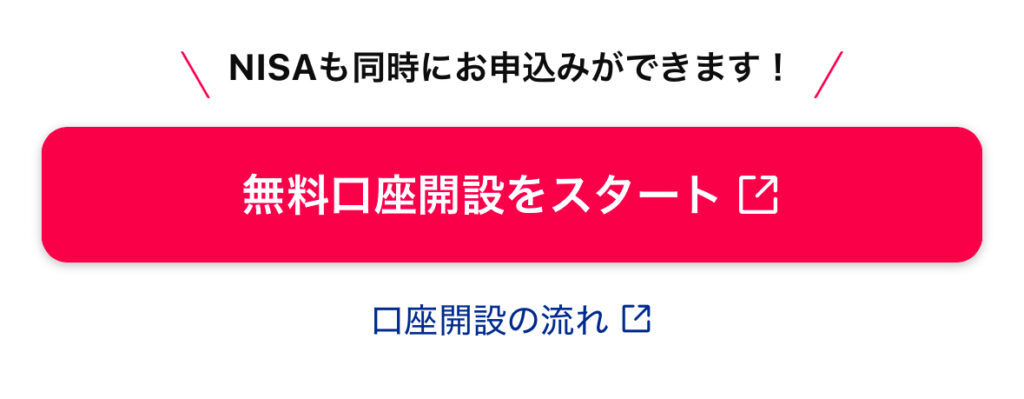
はじめにSBI証券のページへアクセスしましょう!「無料口座開設をスタート」をクリックして開設ページに進んでください。
項目の入力
最初にアカウントの開設に必要なメールアドレスを登録します。
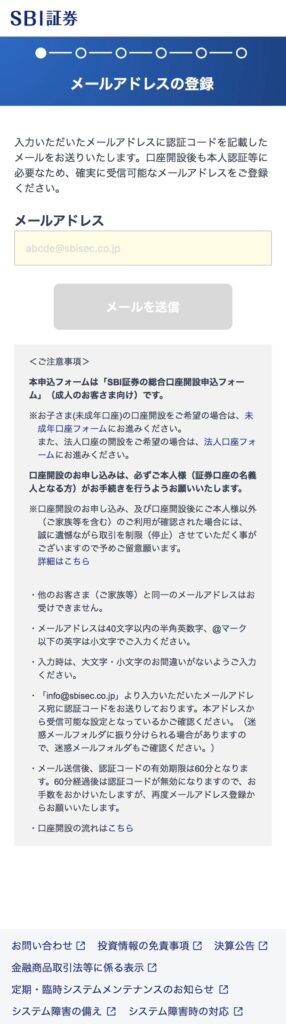
登録したメールアドレス宛に認証コードが送られてくるので、SBI証券の認証コード入力画面にて数字を入力し「次へ」をクリック!
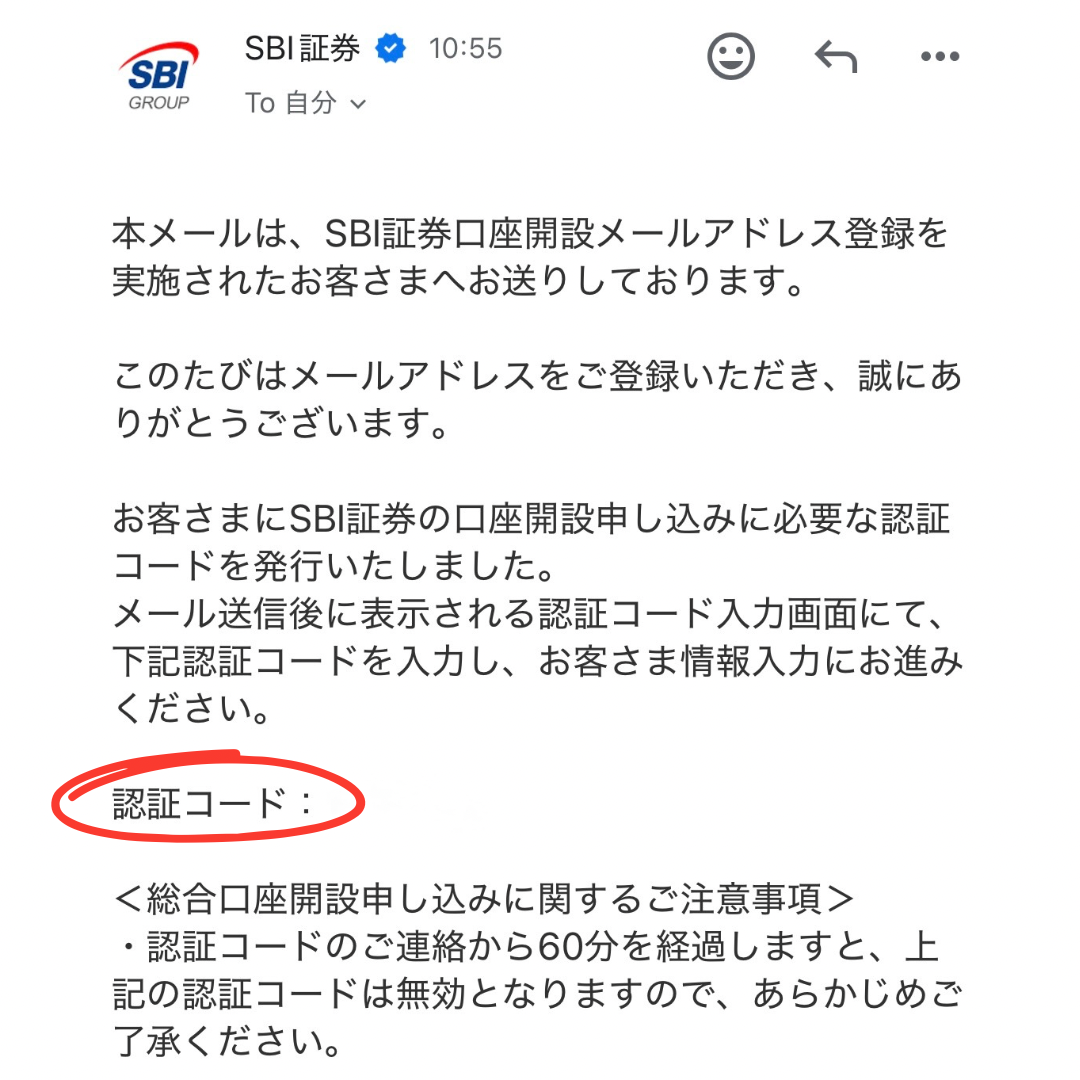
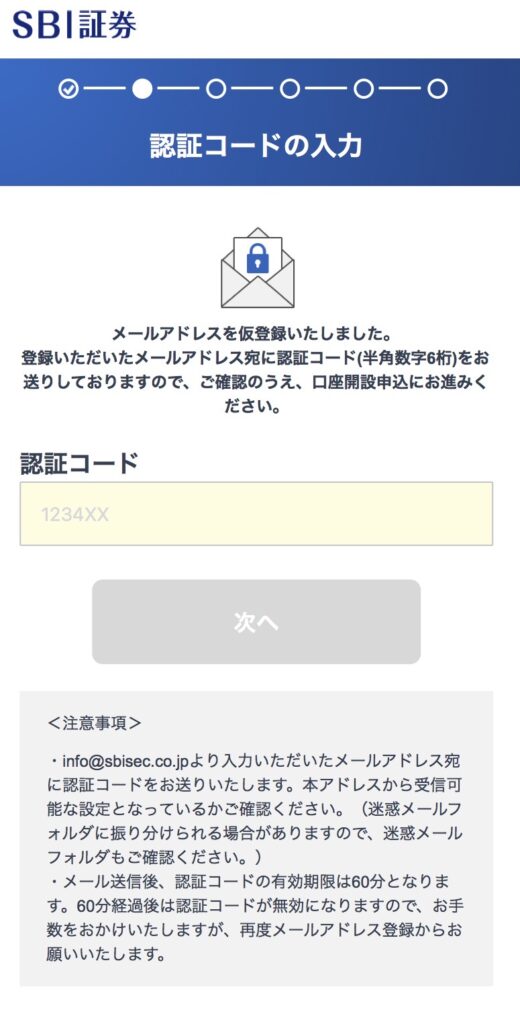

どっちを選べばいいのか迷う項目を説明していきます!
納税方法の選択
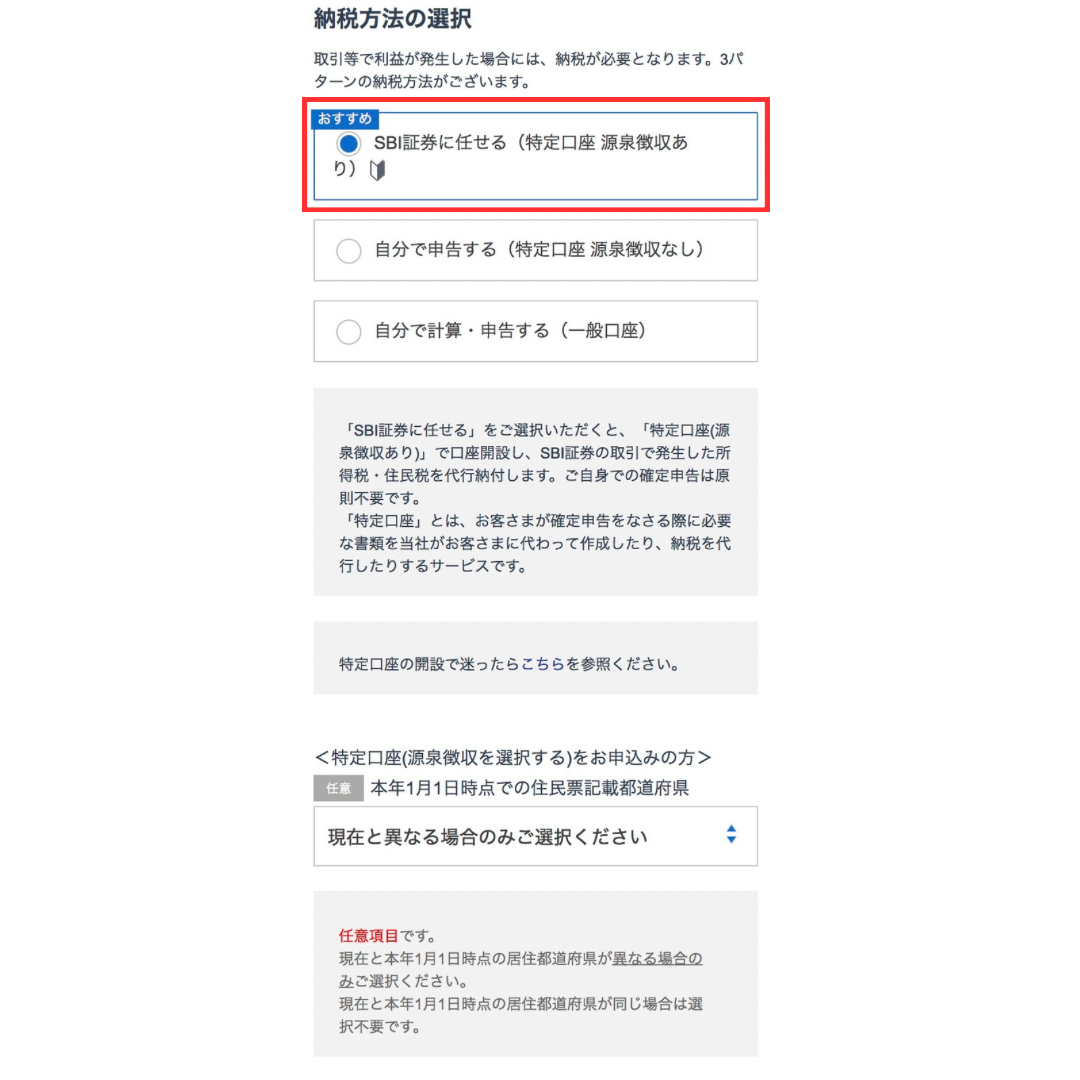
源泉徴収ありとなし、どっちを選べばいいのか迷ったら会社員も個人事業主も、特定口座(源泉徴収あり)を選べば間違いなし!
※特定口座(源泉徴収あり)とは、株式や投資信託などの商品を代わりに金融機関が税金を計算し、納付してくれるので確定申告が不要になる!
NISA方法の選択
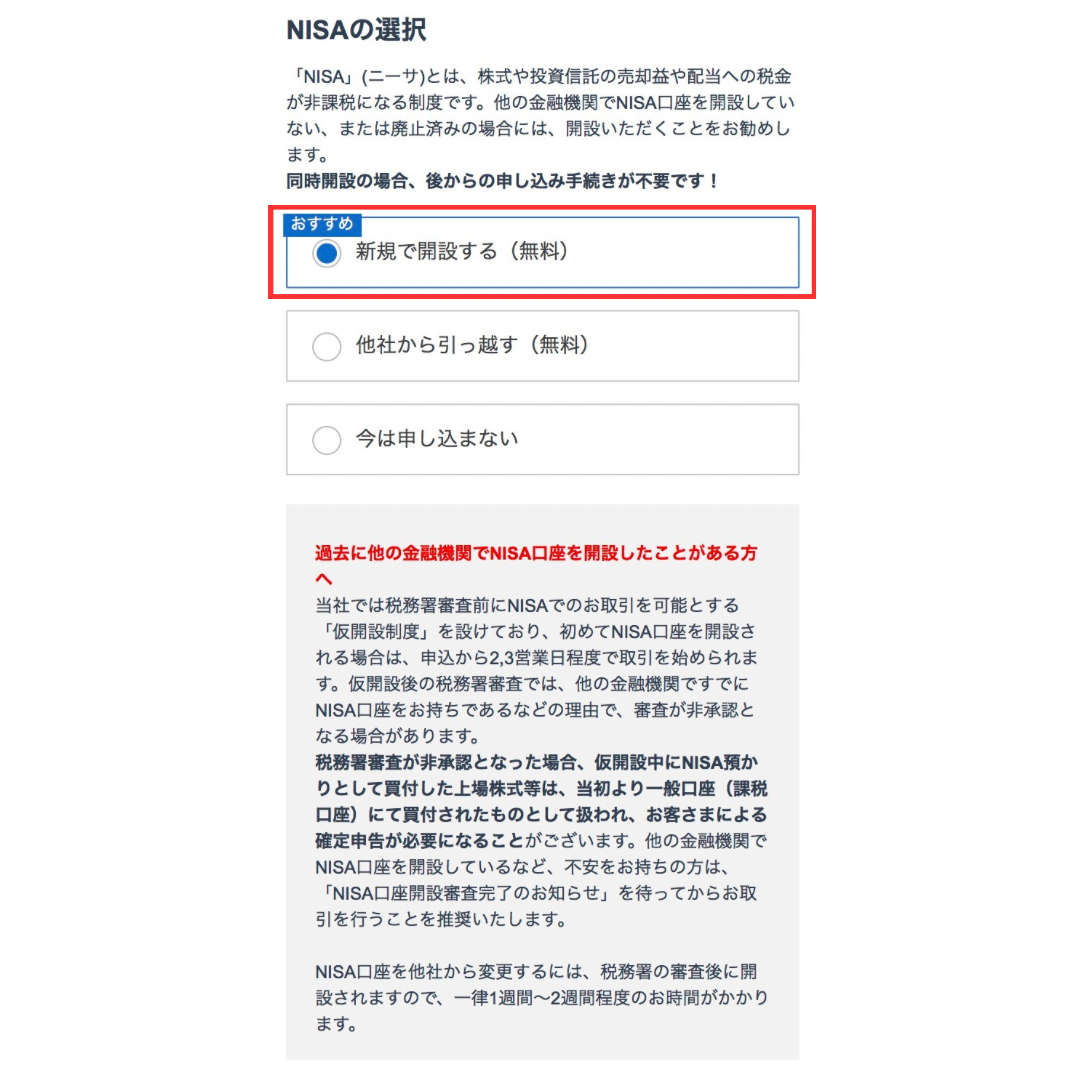
この機会に、NISAに入ることもおすすめします。NISAは非課税でお得に投資できる制度になるので、入って損なしです!
NISAは1人1口座しか持てないため、複数の証券会社で同時にNISAを行うことはできません。
すでに他の証券会社でNISA口座を持っている方は、「今は申し込まない」か「他社から引っ越す(無料)」を選択しましょう!
住信SBIネット銀行 口座開設同時申し込みの選択
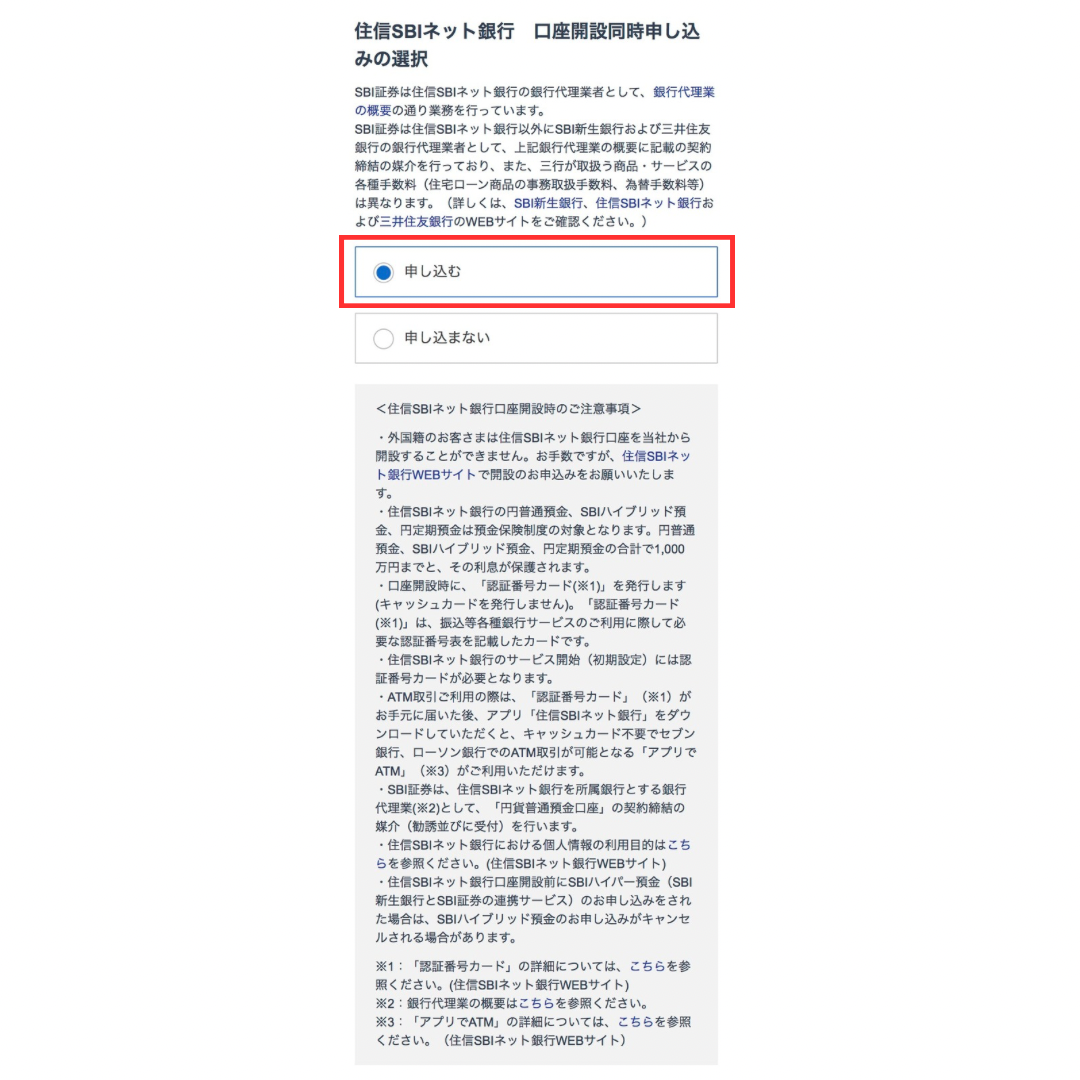
口座を持っていない場合は開設しておくと便利です!
「住信SBIネット銀行」と「SBI新生銀行」の申し込み画面が出てきますが、住信SBIネット銀行がおすすめです!
SBI証券との連携にすぐれ、手数料が安く機能も充実しています。

口座にお金を入れておけば毎月自動的に指定した金額が引き落とされるので便利!
すべての項目を入力し終えたら「次へ」をクリック!
電子交付サービス規約の承諾や重要書類の同意など
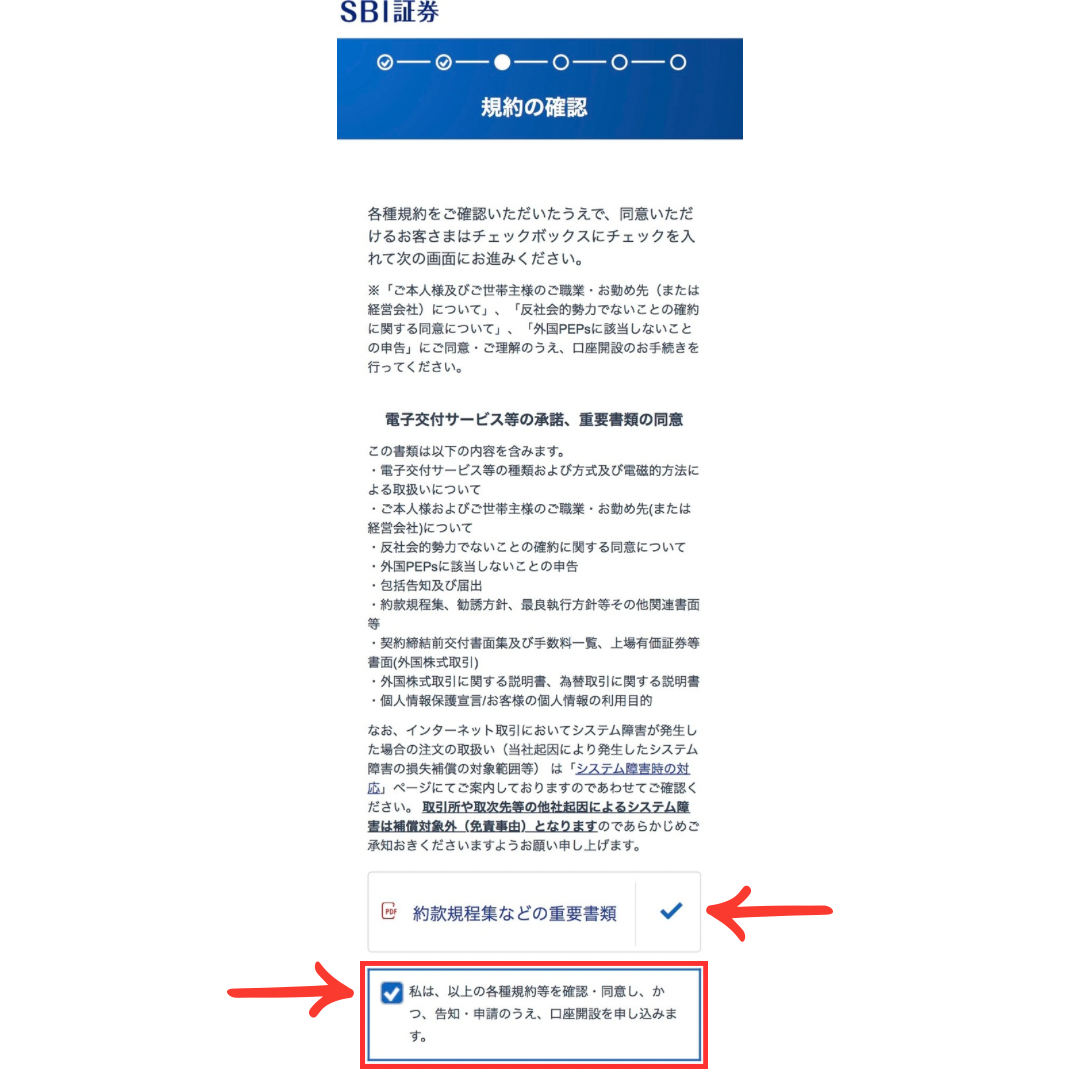
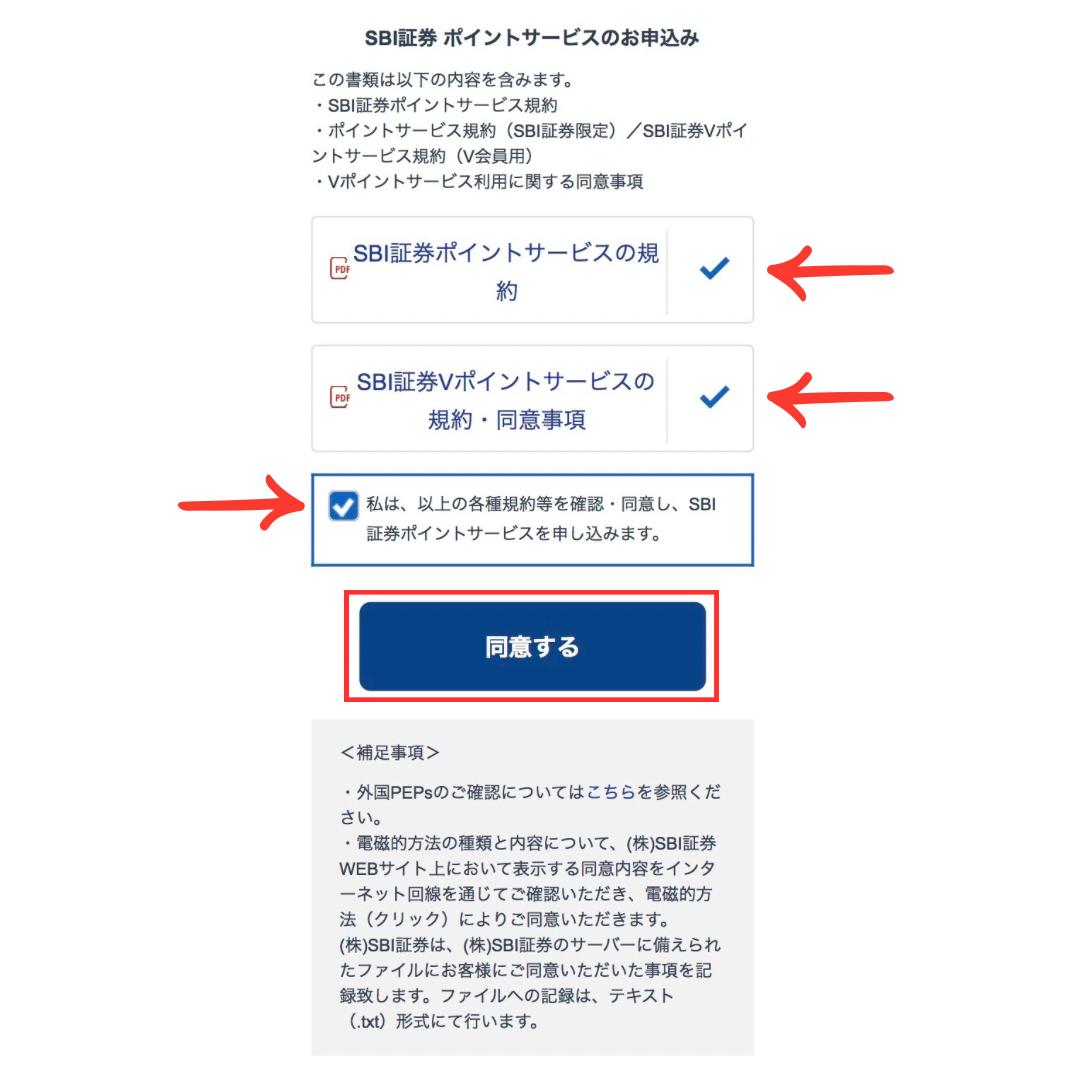
各規約等を確認し、チェックボックスをクリックしたら、「同意する」を選択します。
入力内容の確認
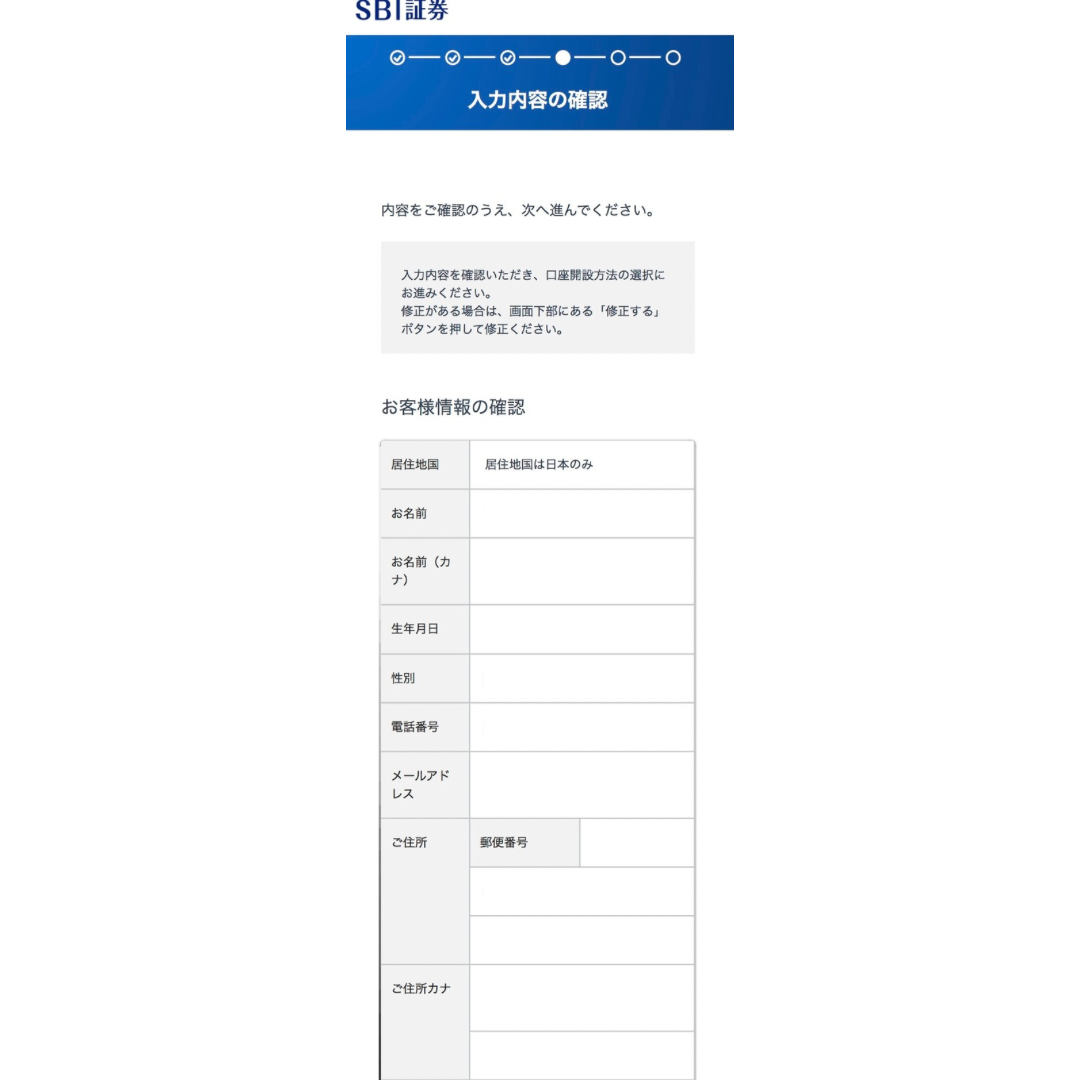
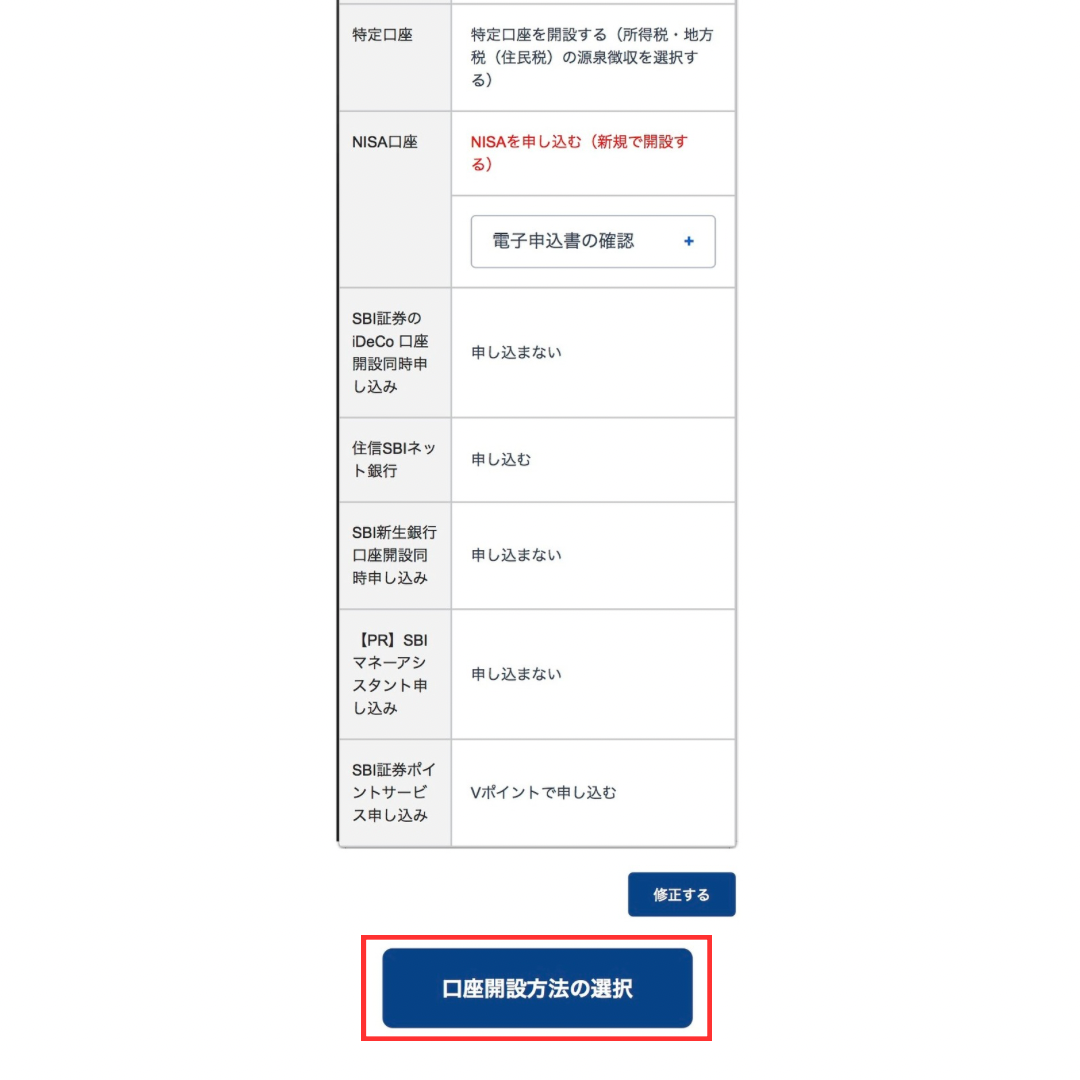
入力情報に間違いがないか確認し、「口座開設方法の選択」をクリックします。
口座開設方法の選択
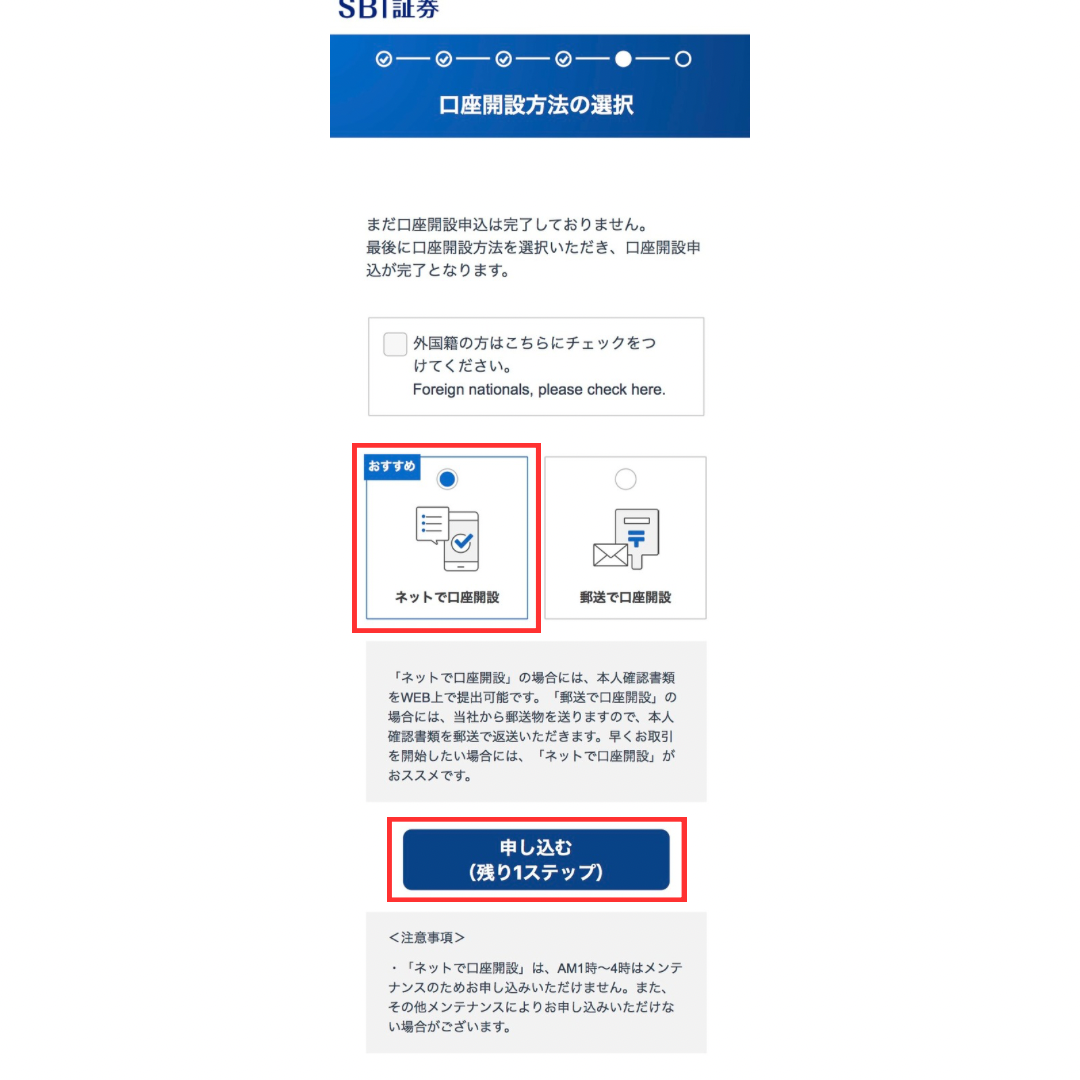
「ネットで口座開設」と「郵送で口座開設」がありますが、ネットで口座開設の方が楽でスムーズに口座開設が完了します。
「申し込む(残り1ステップ)」をクリックして次へ!
口座開設申込の完了
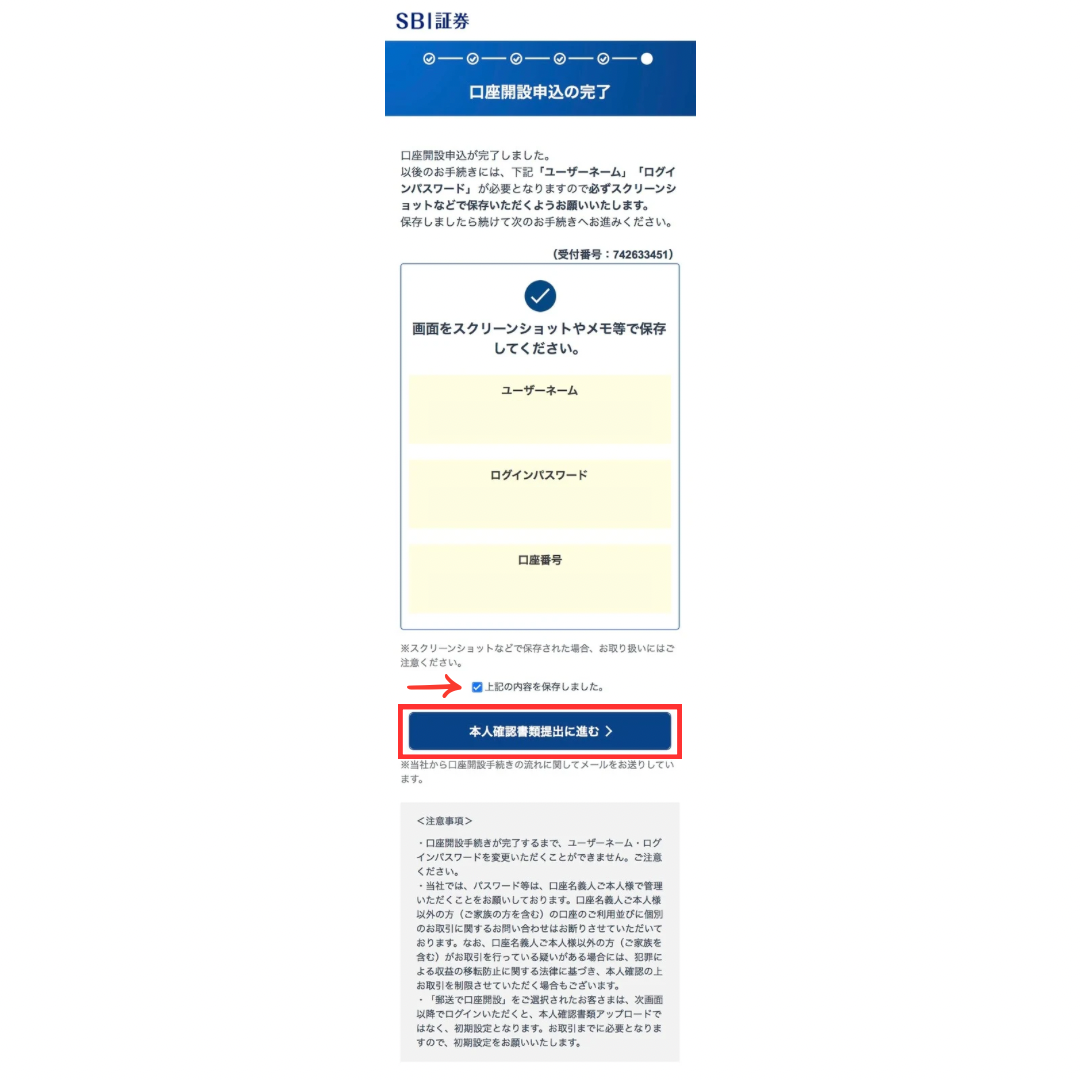
ネットで口座開設を完了すると表示される「ユーザーネーム」「ログインパスワード」は必ずメモやスクショをとりましょう!
チェックボックスをクリックし、「本人確認書類提出に進む」をクリックします。
口座開設状況の確認(本人確認書類提出)
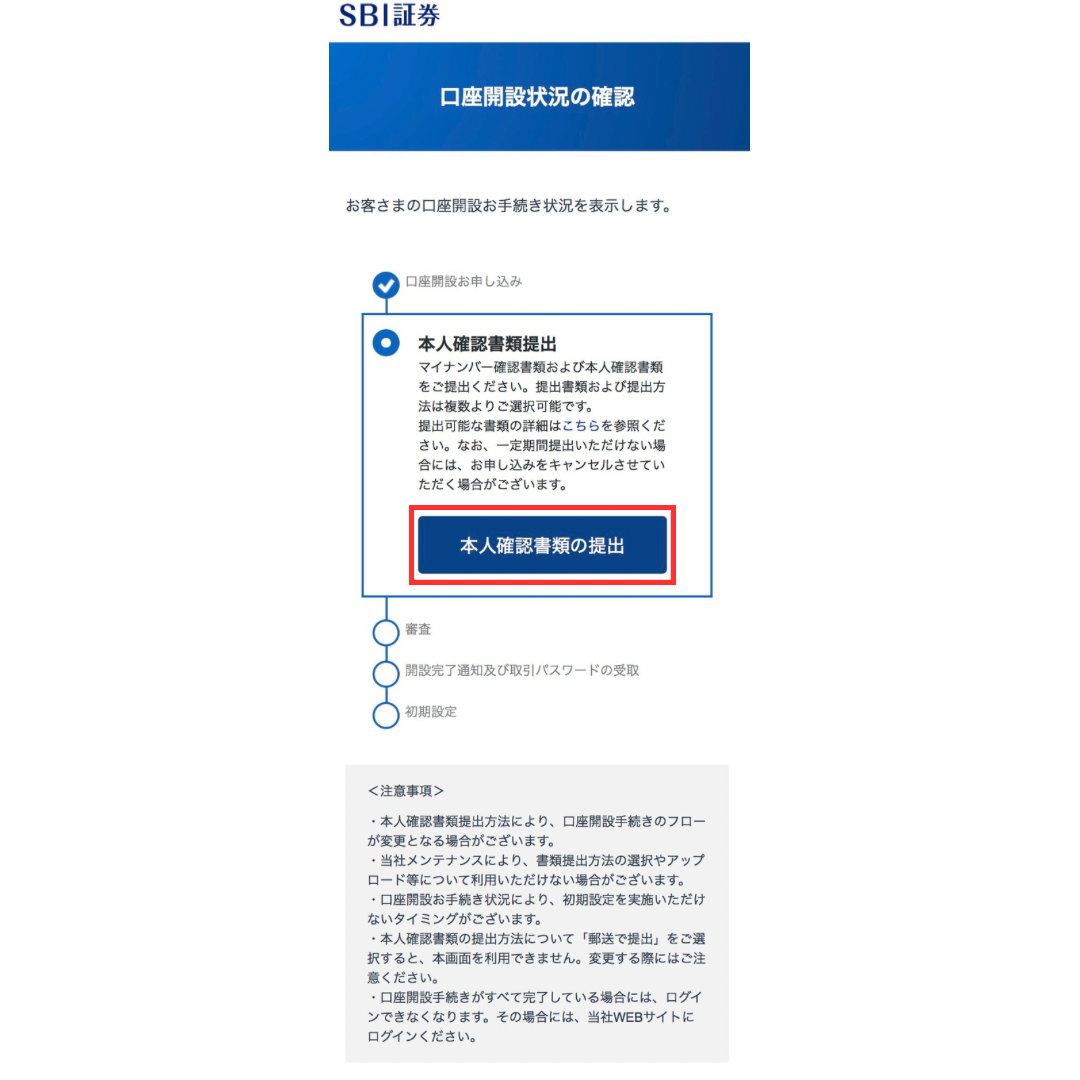
「本人確認書類の提出」をクリックし次へ!
本人確認方法の選択
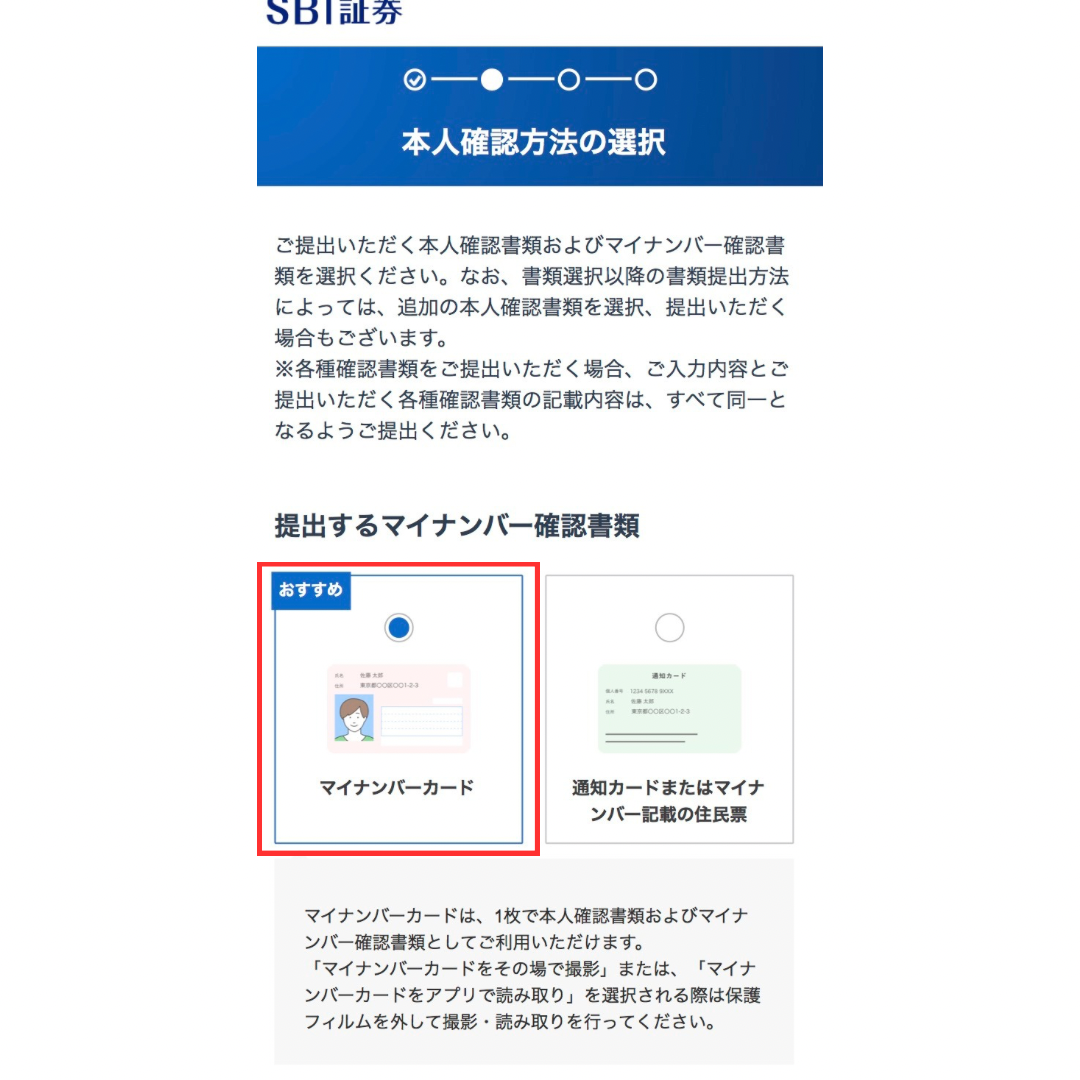
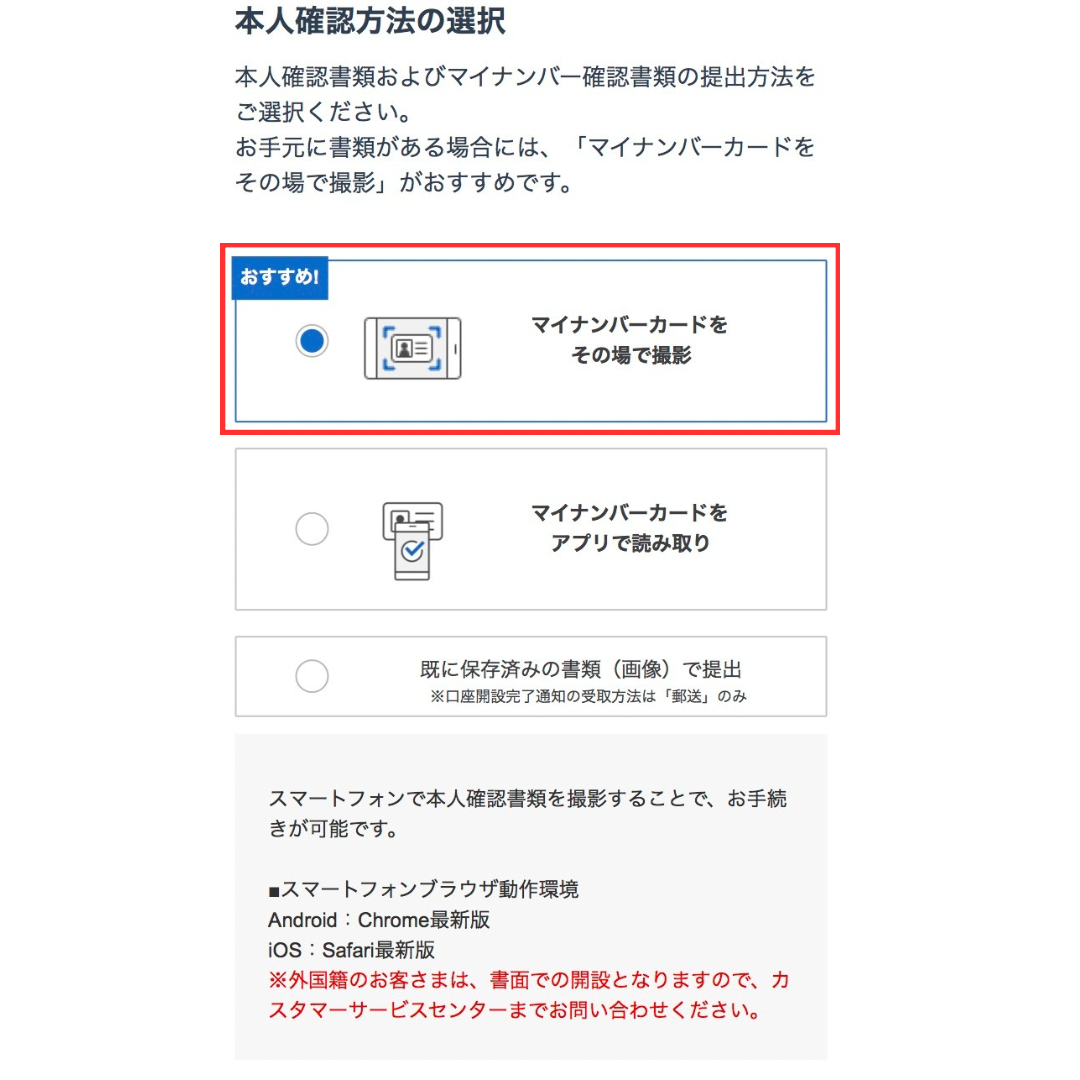
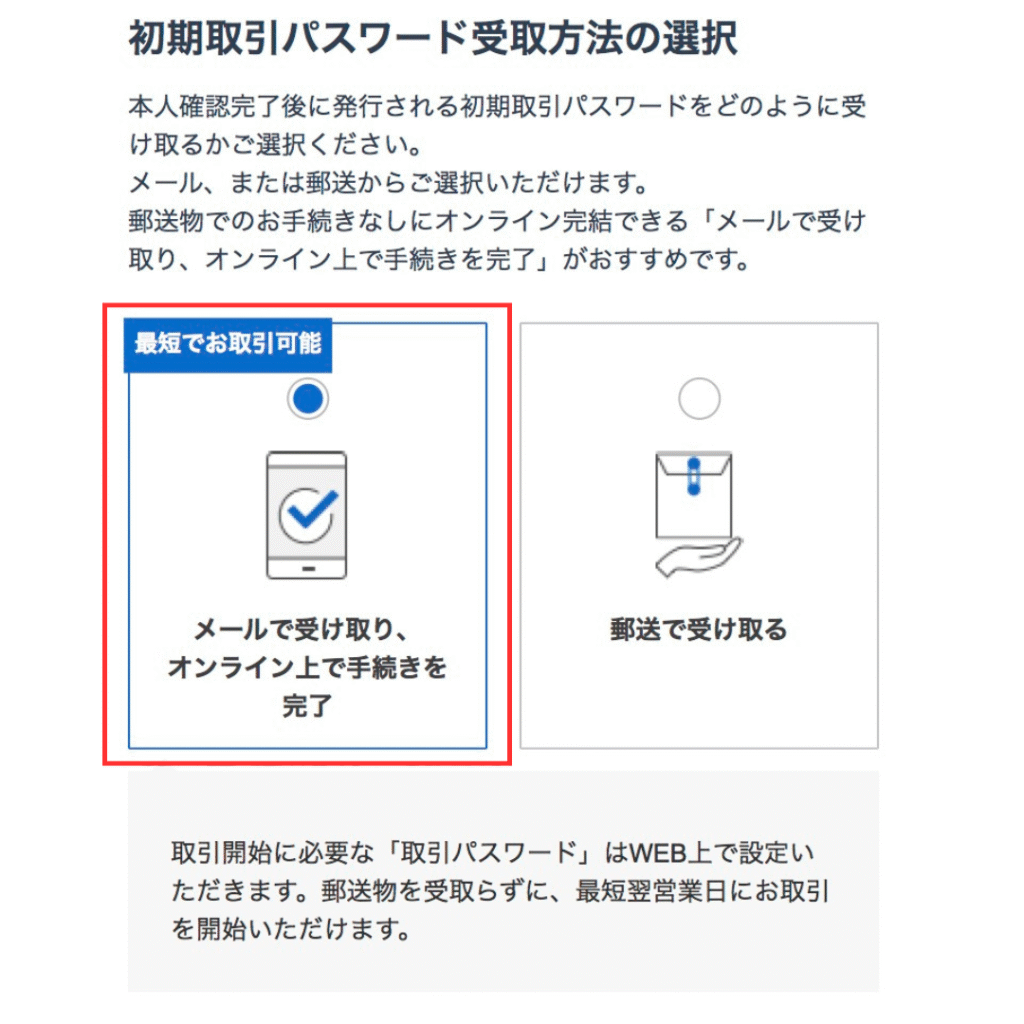
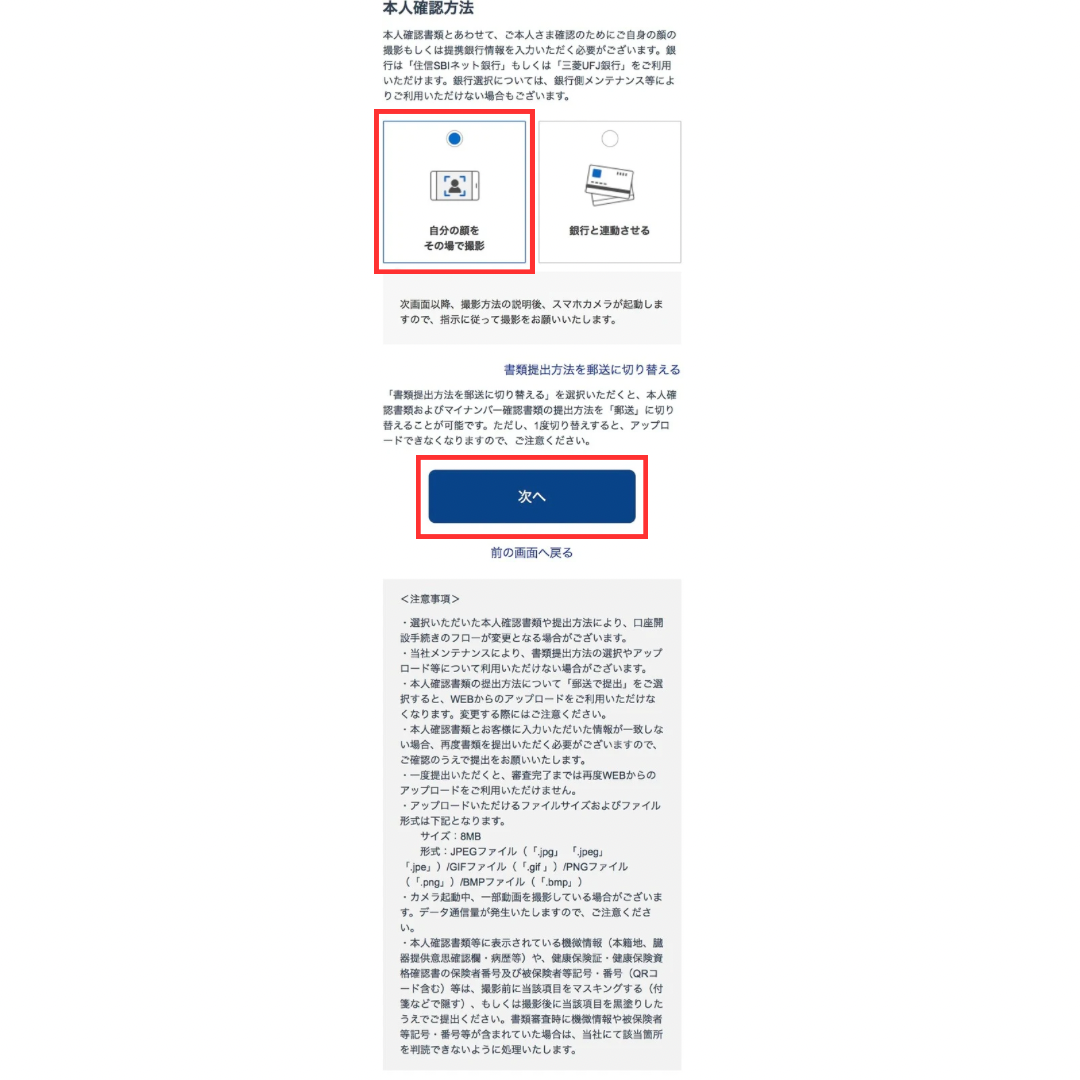

マイナンバーカードでやるのがおすすめ!なくても、通知カードか郵送でも可能です!
スマホで本人とマイナンバーカードの撮影
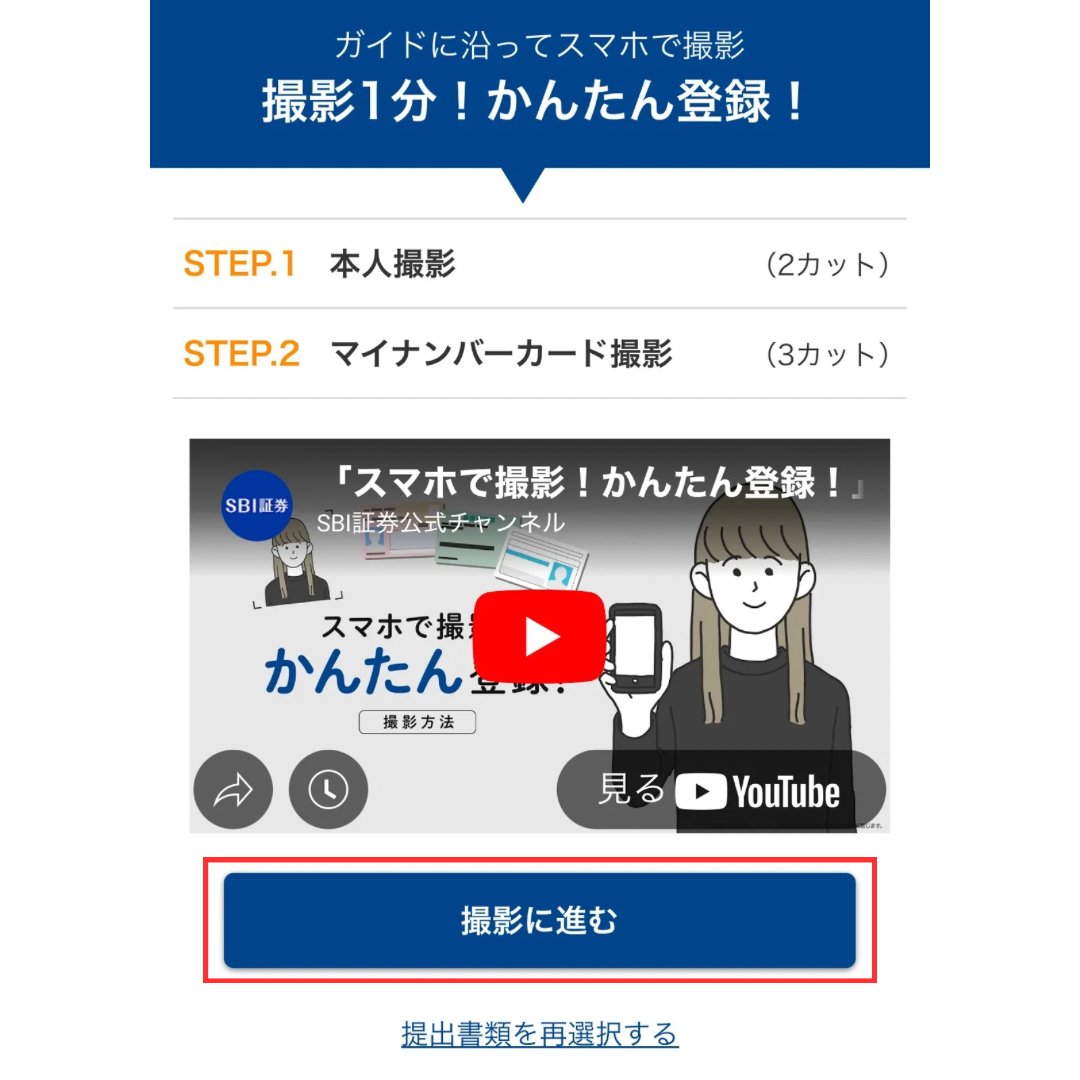
「撮影に進む」をクリックし、指示に従い撮影していきましょう!

何回でも撮り直せるので安心!
口座開設状況の確認(審査)
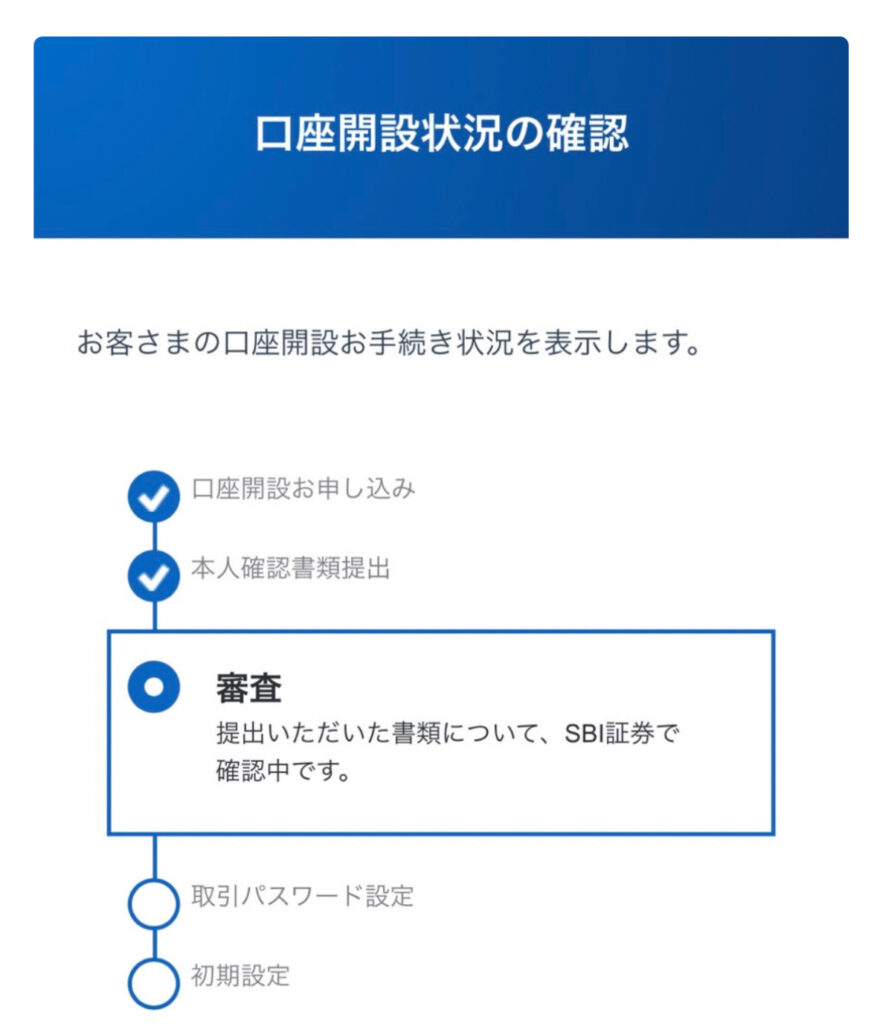
撮影が完了したら、提出した書類の審査が約1週間ほどで完了し、送られてくるメールからリンクにアクセスします。
ご本人さま確認
ここで、メモやスクショしておいたユーザーネームとログインパスワードを入力します。
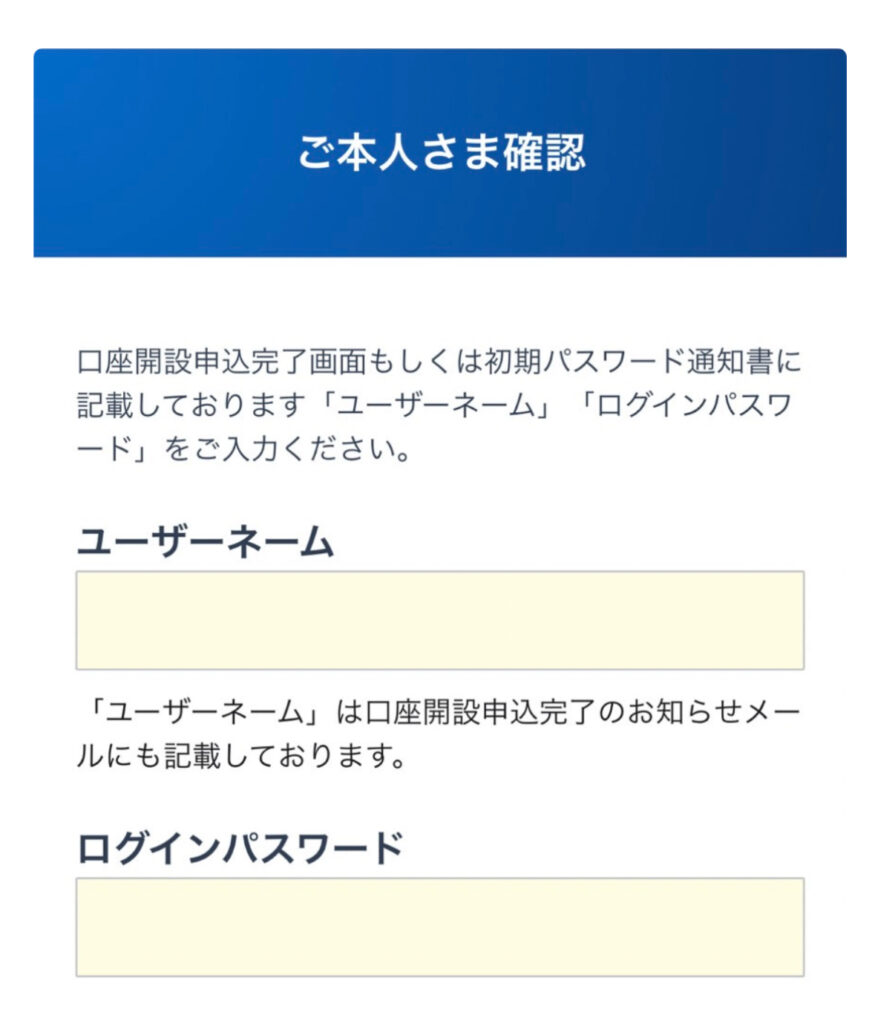
口座開設状況の確認(取引パスワード設定)
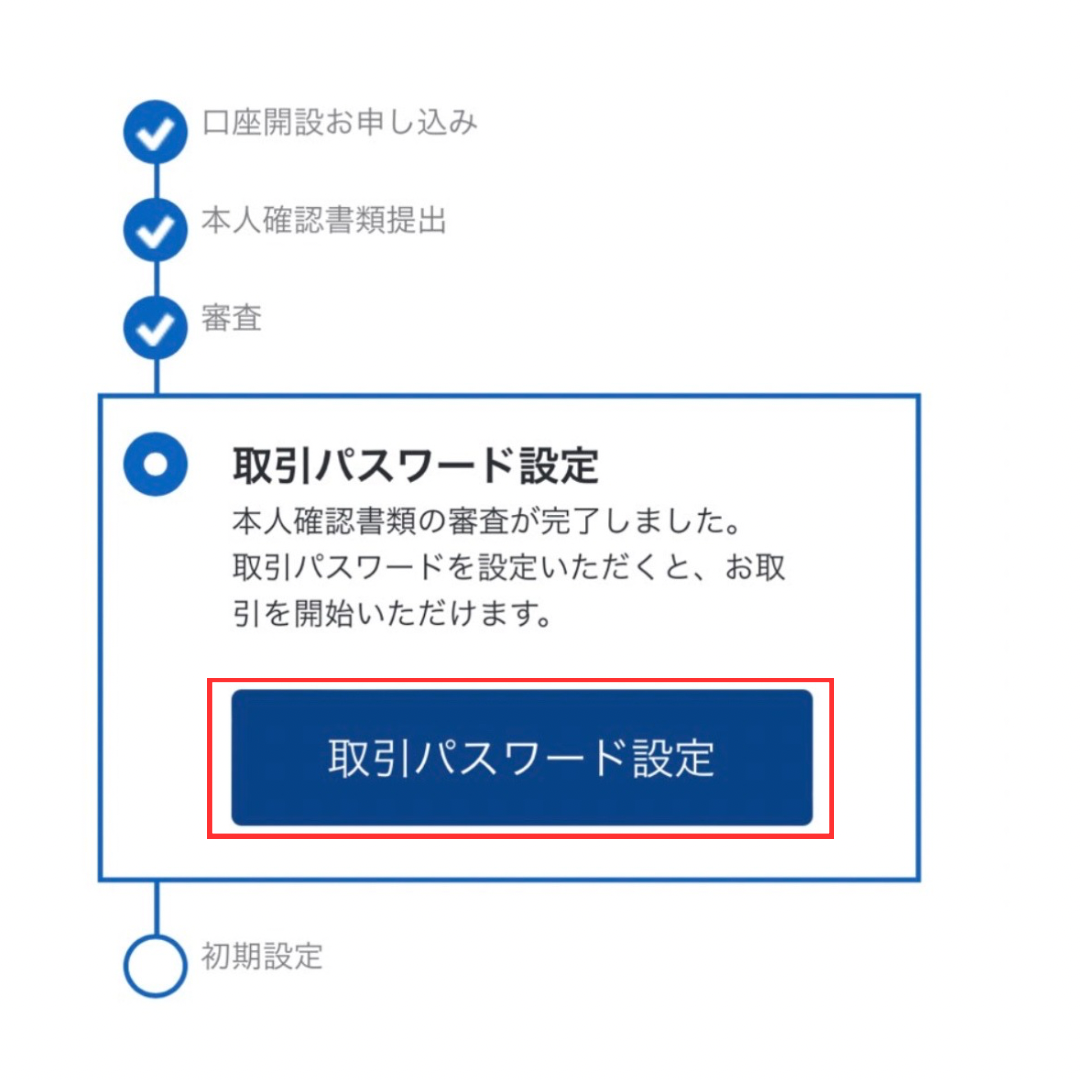
「取引パスワード設定」をクリックし次へ進みます。
取引パスワード設定
商品の注文時に必要な取引パスワードを設定していきます!
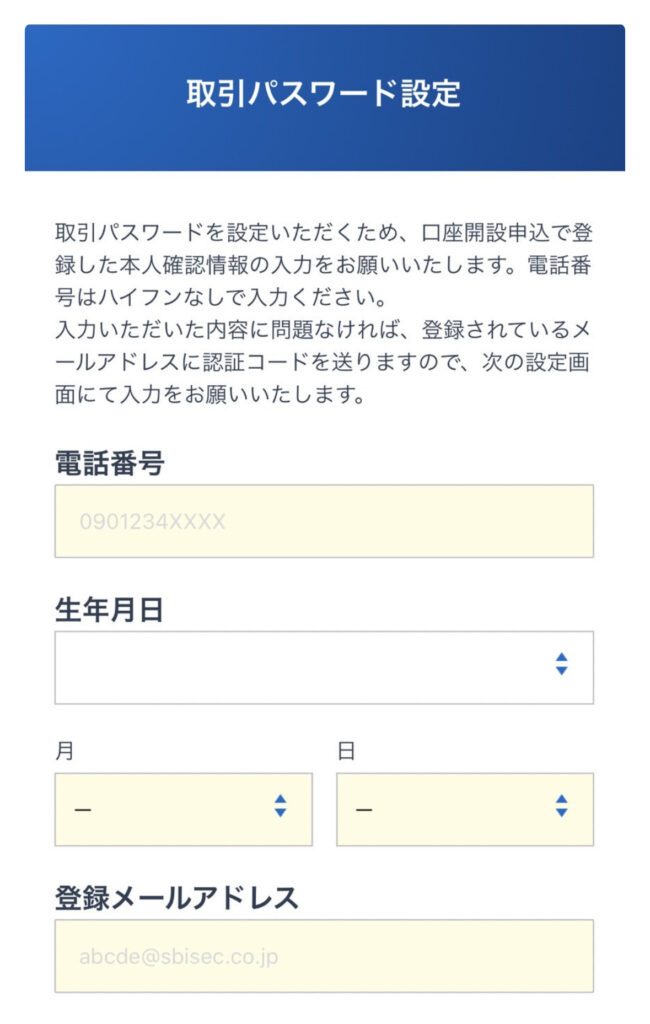
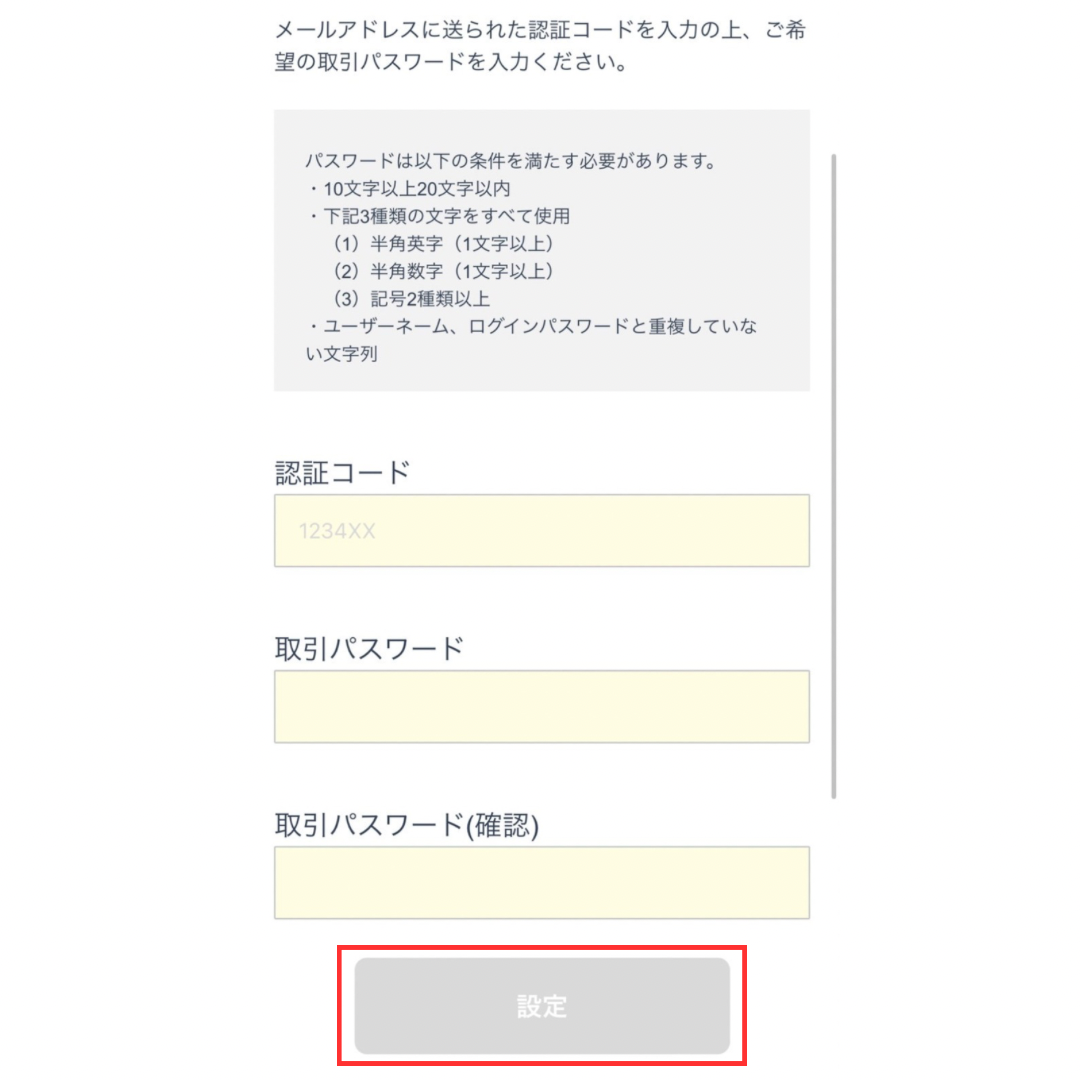
認証コードはメールアドレスに送られてきたコードを入力し、取引パスワードを設定します。
全項目を入力したら、「設定」をクリックし次へ進みます。
初期設定
本人確認書類の提出が完了すると、次は初期設定になります。
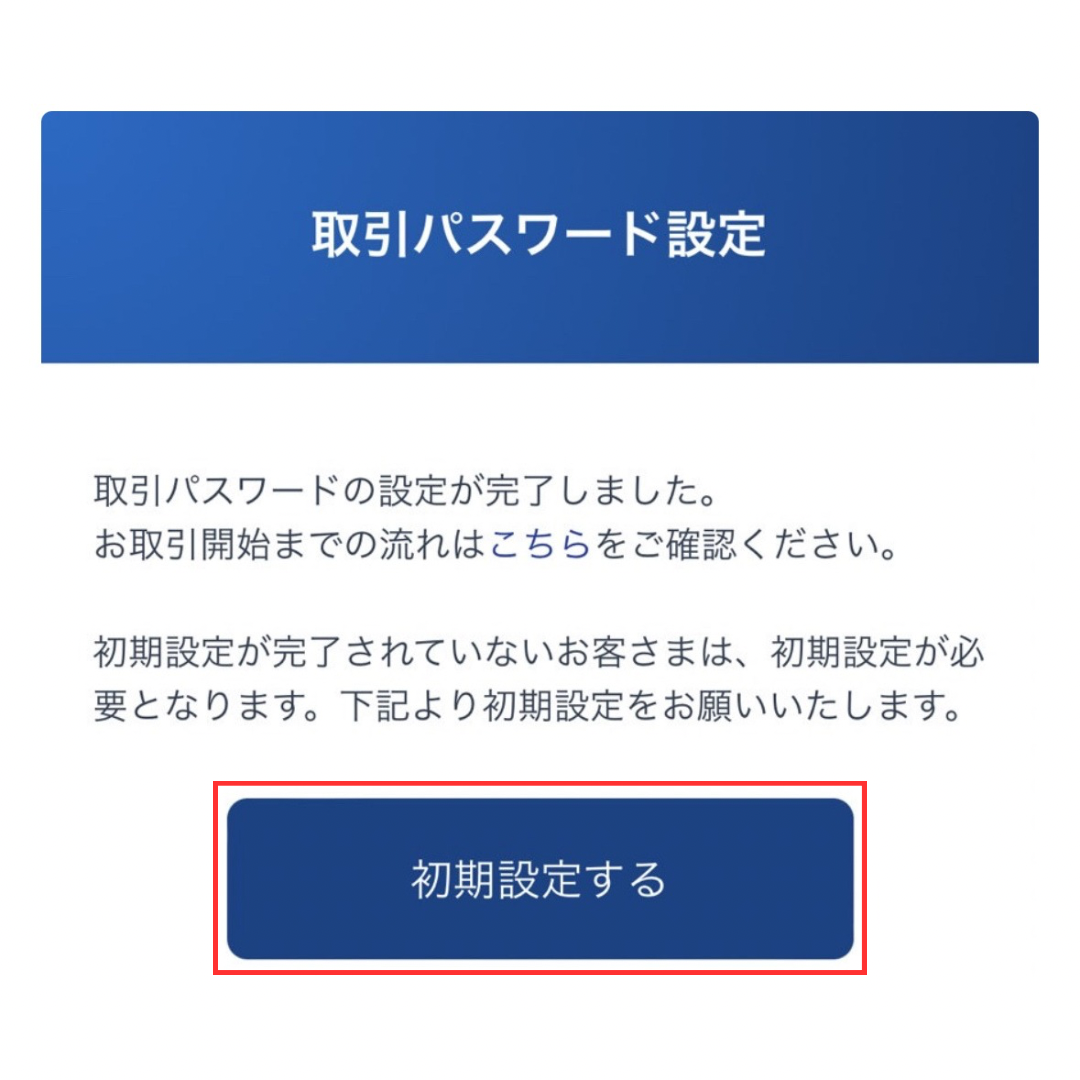
「初期設定する」をクリックし次へ!
お客さま情報を入力

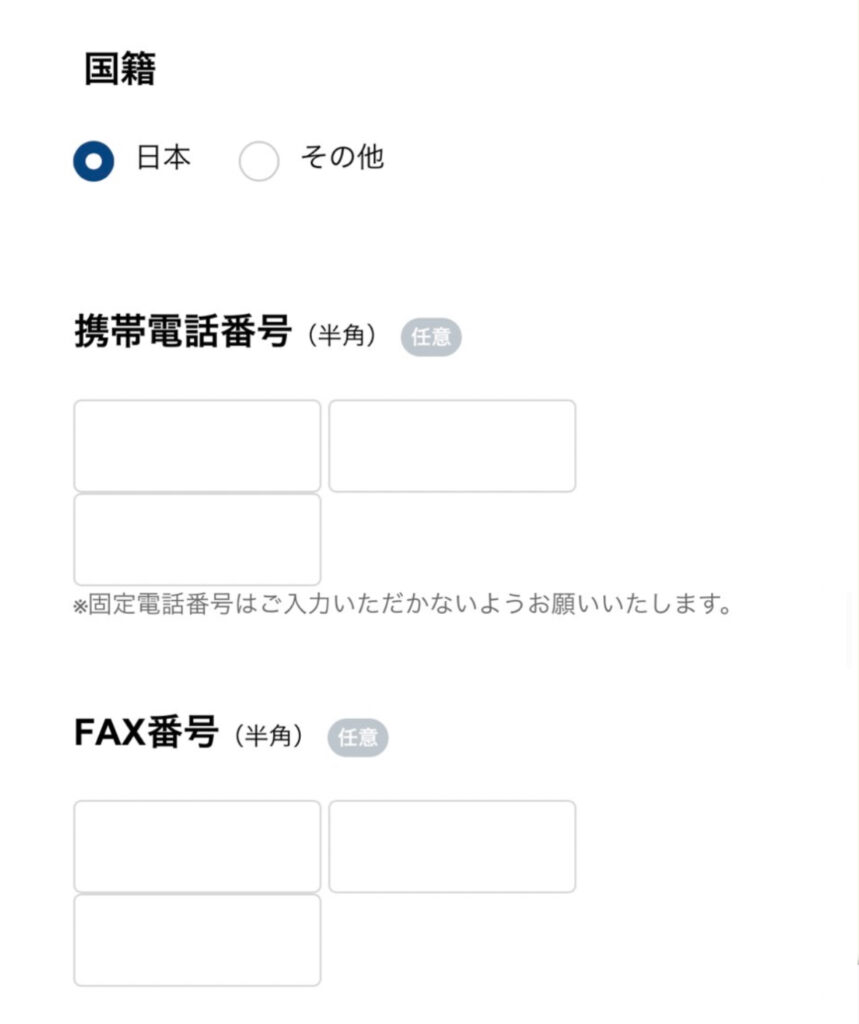
国籍や携帯の電話番号を入力していきます!
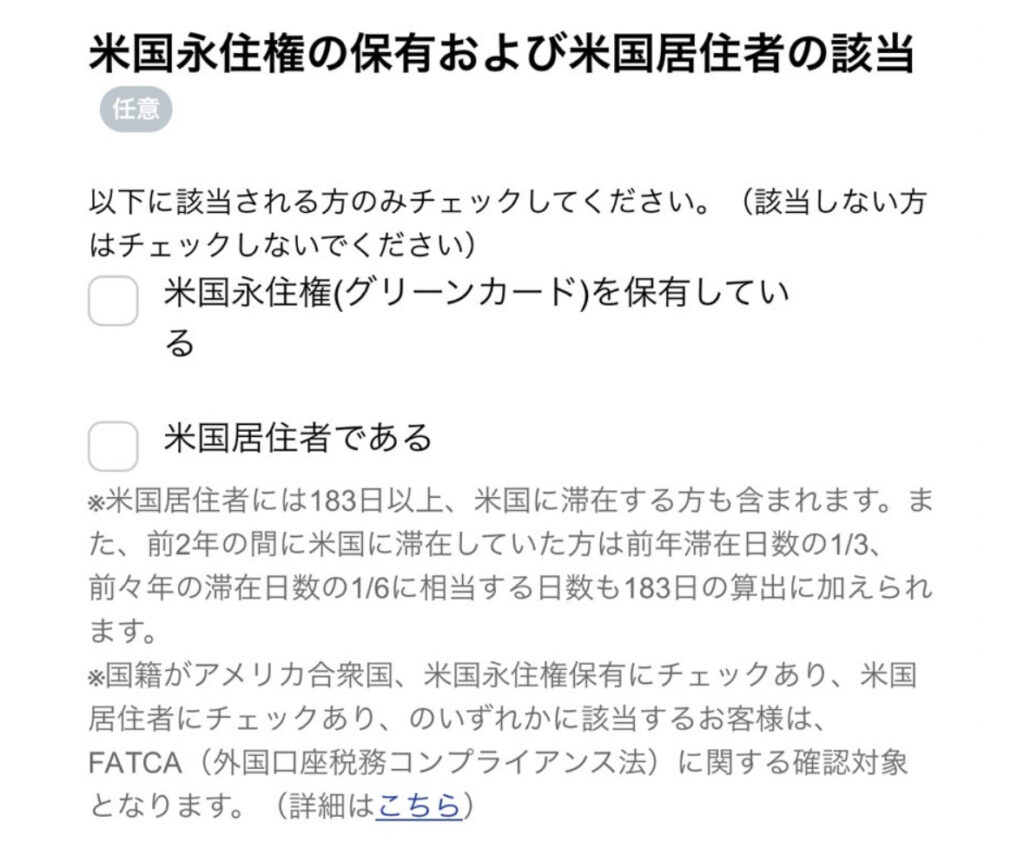
日本国籍であれば空欄で大丈夫です!
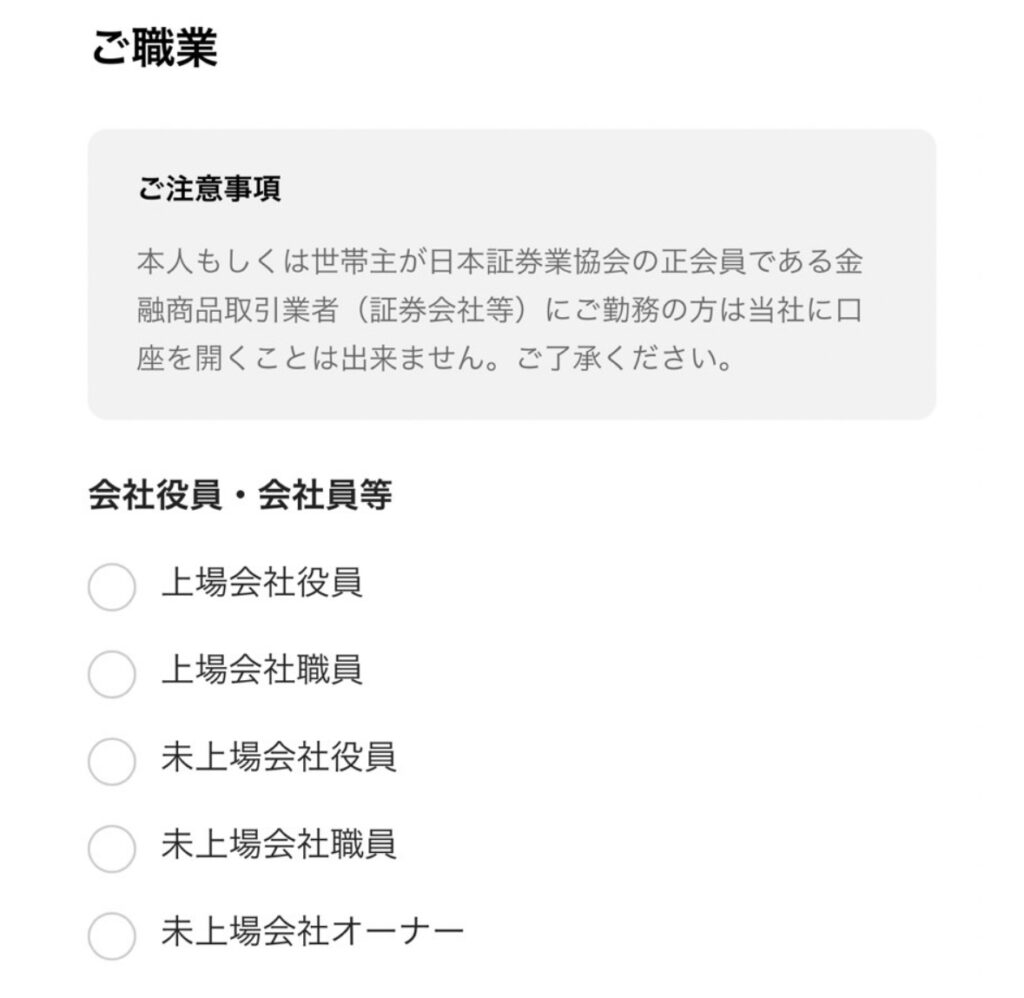
ご自身の現在の職業を選択しましょう。
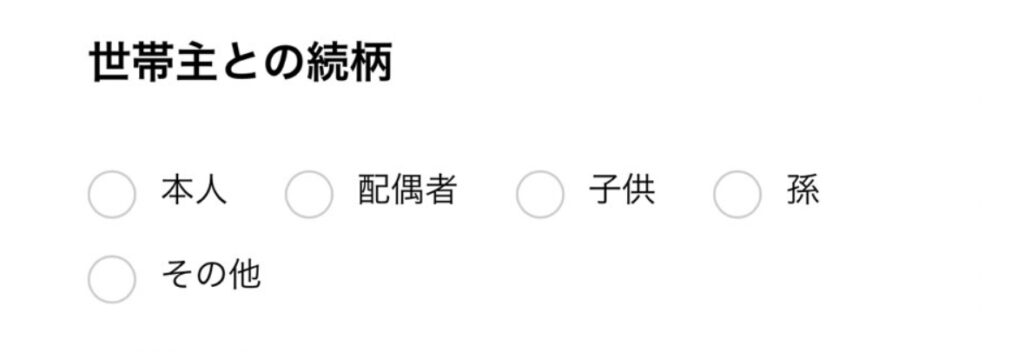
世帯主の続柄を選択してください。一人暮らしの場合は本人でOK!
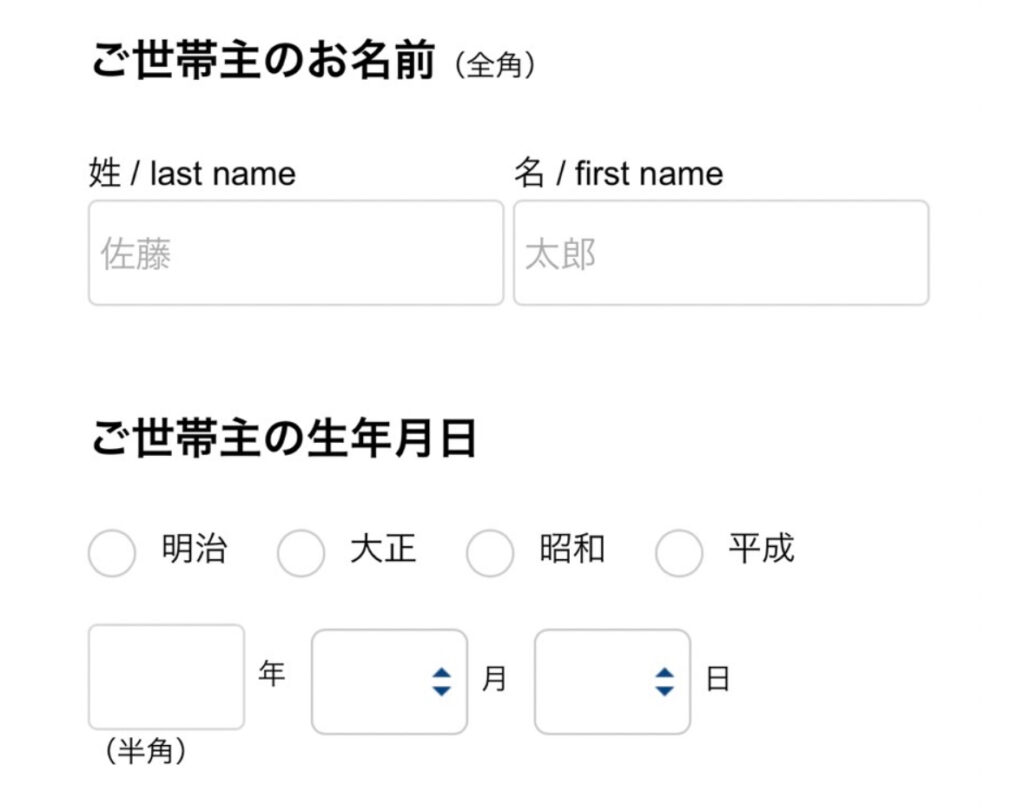
世帯主の情報を入力してください。
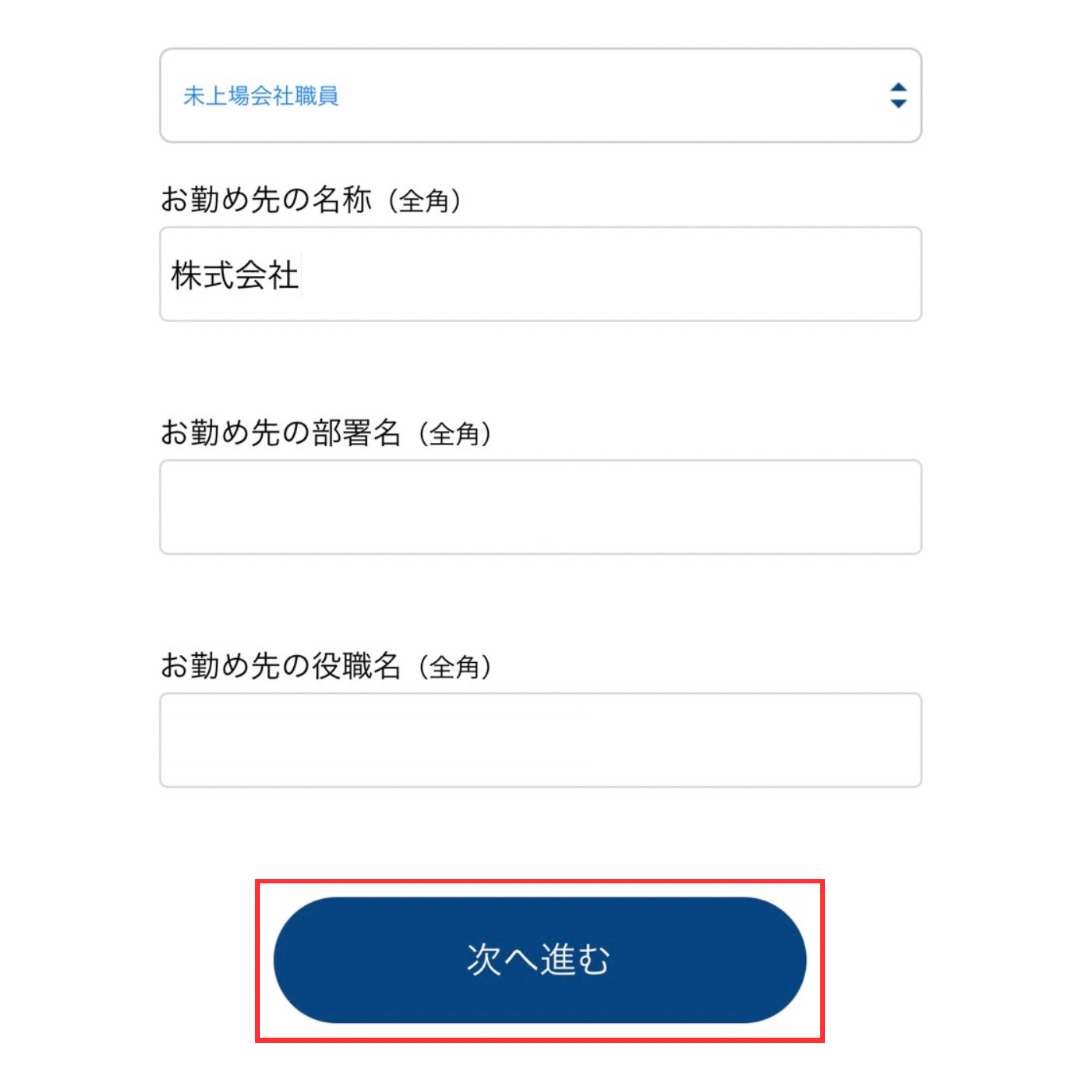
世帯主の会社名を入力し、「次へ進む」をクリックします。
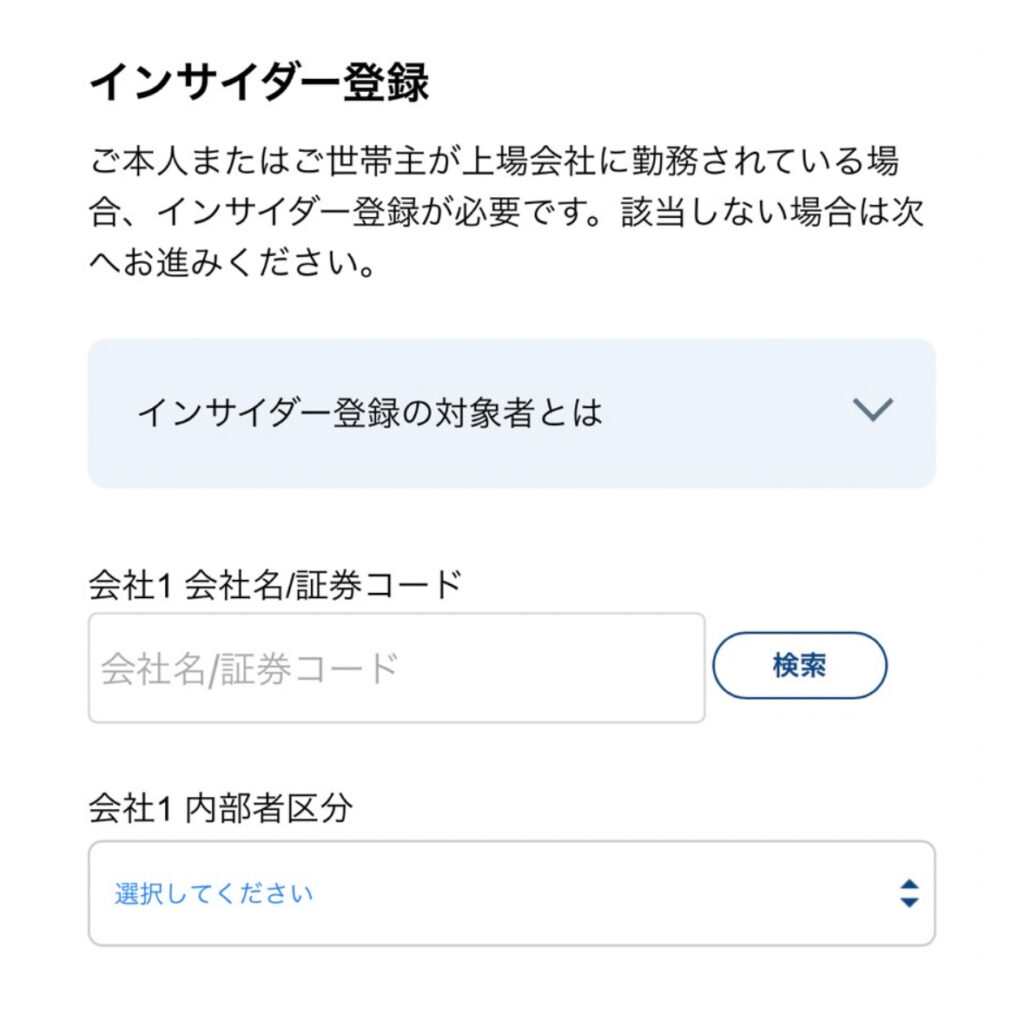
本人または世帯主が上場会社に勤めている方は登録をします。
振込先金融関口座登録
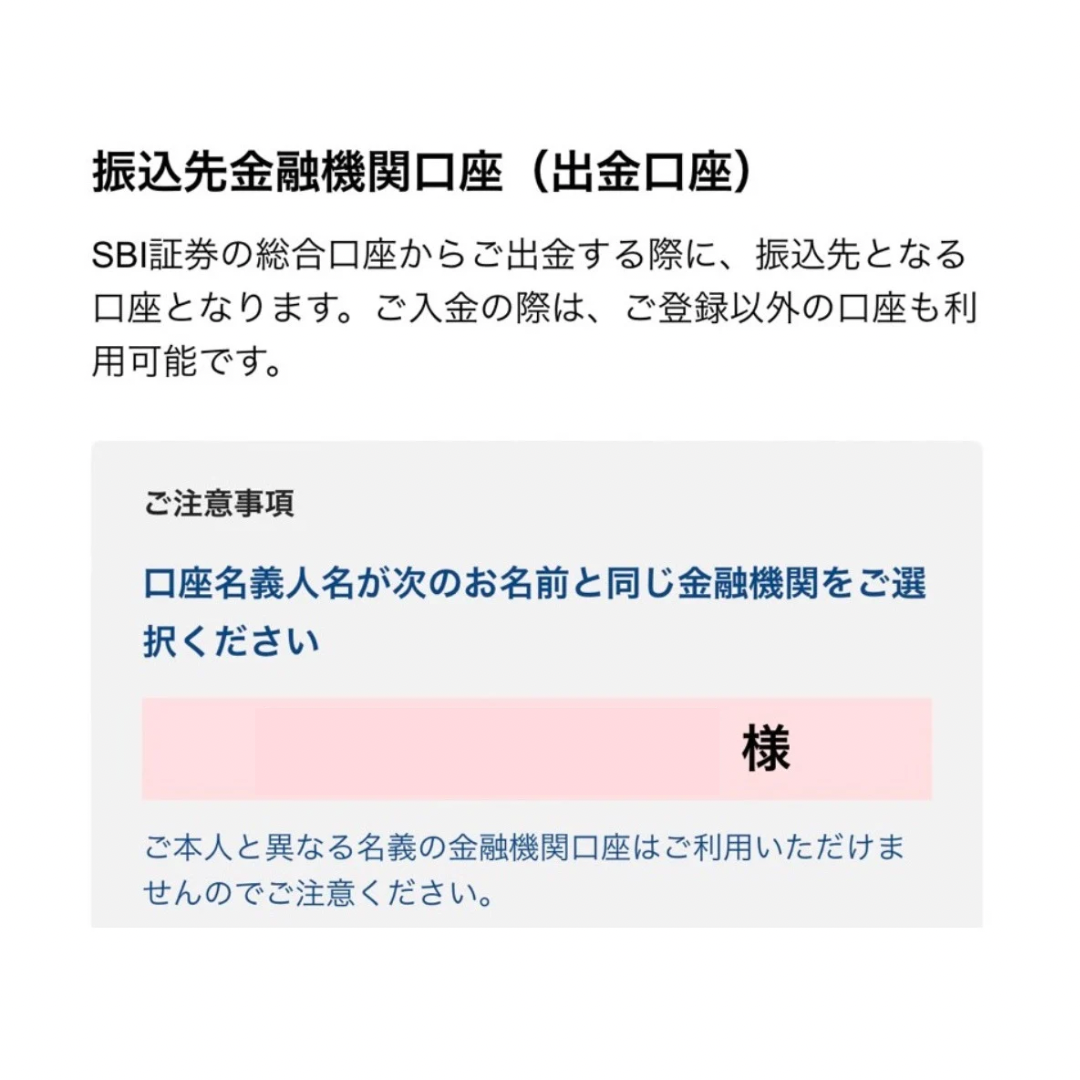
SBI証券の口座から出金する際の振込先口座の登録になります。
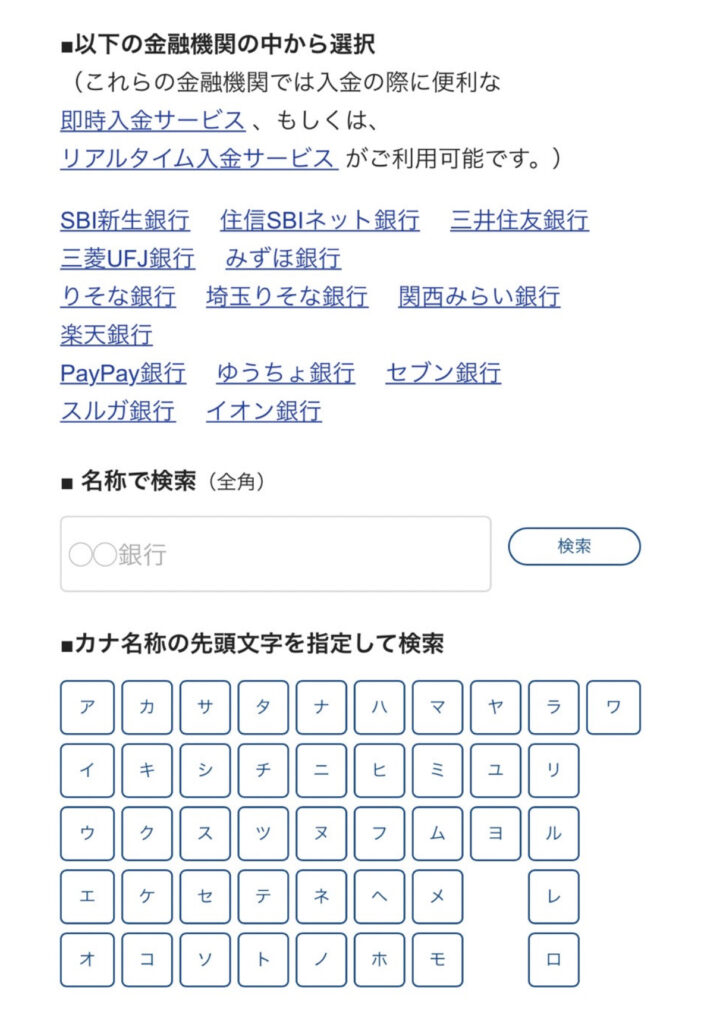
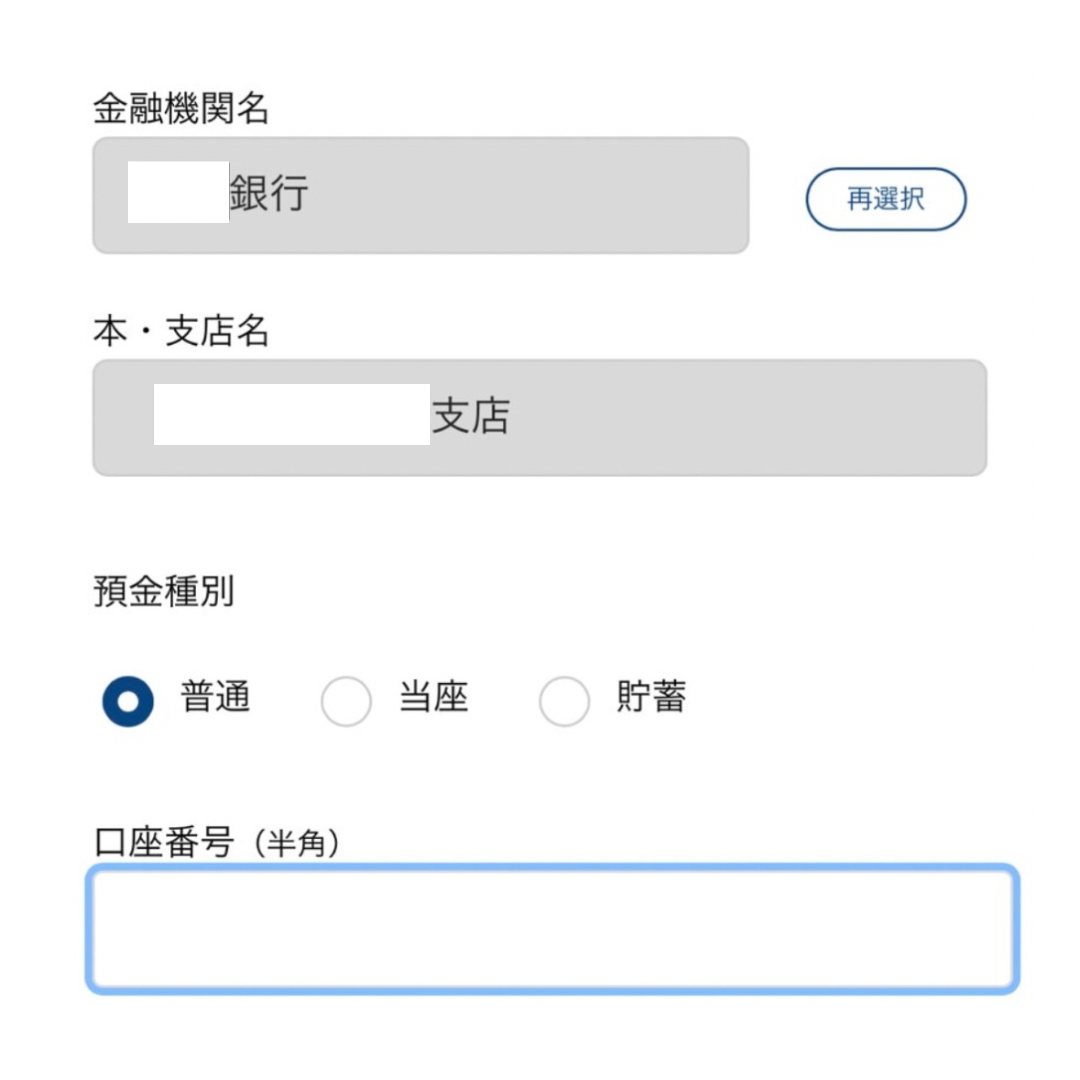
基本どこの銀行でもいいですが、住信SBIネット銀行がおすすめです!
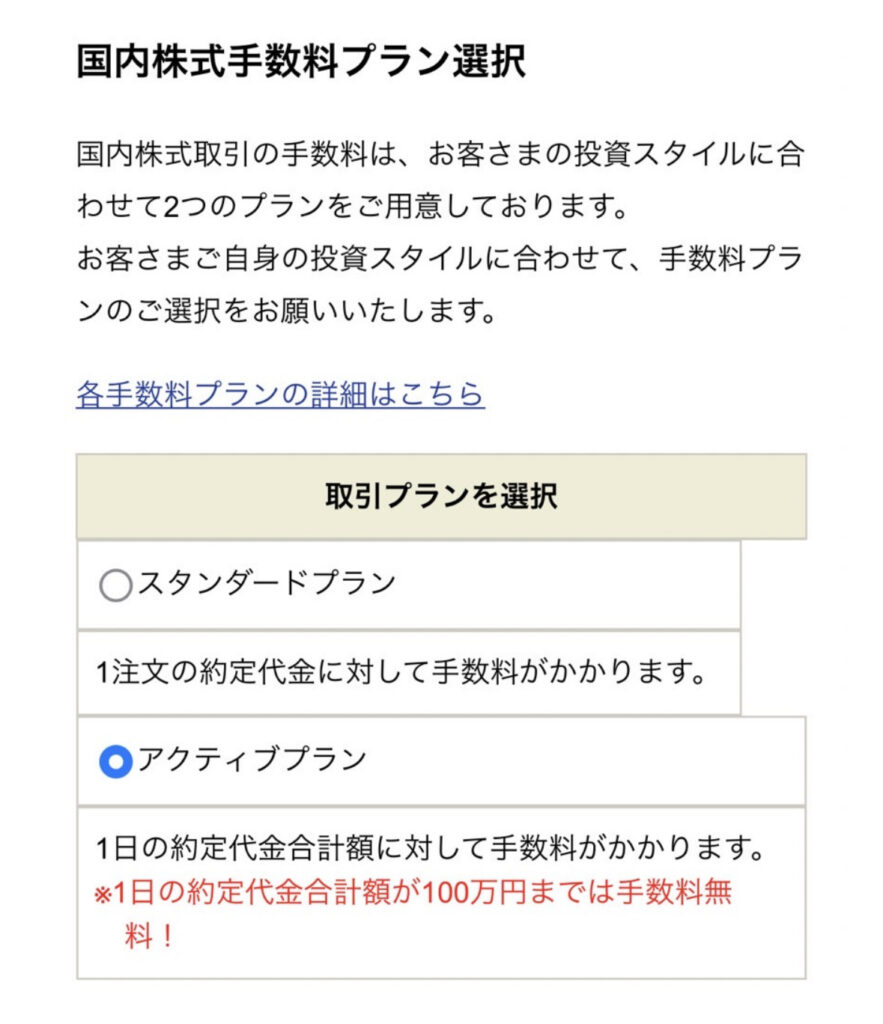
1日の約定代金の合計が100万円まで手数料無料になるので、アクティブプランにしましょう!

チェック項目の「株式数比例配分方式へ変更する」にチェックを入れるとNISA口座の配当を非課税で受け取ることができます。
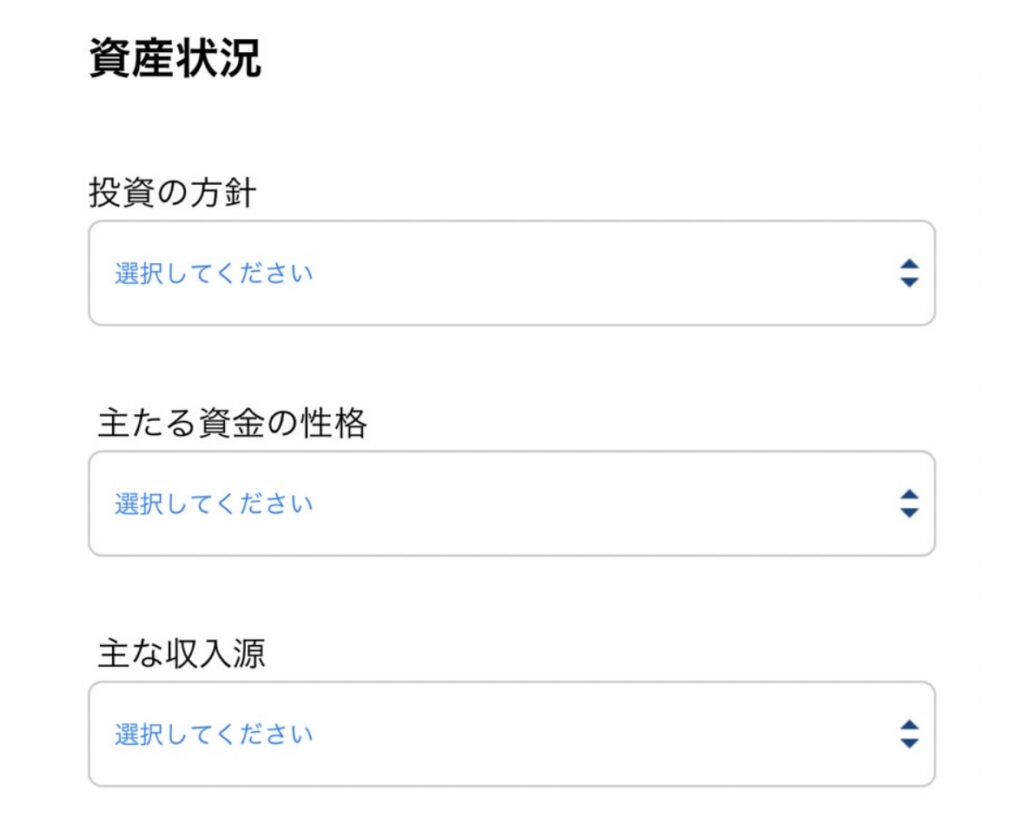
収入や投資の方針を入力します。
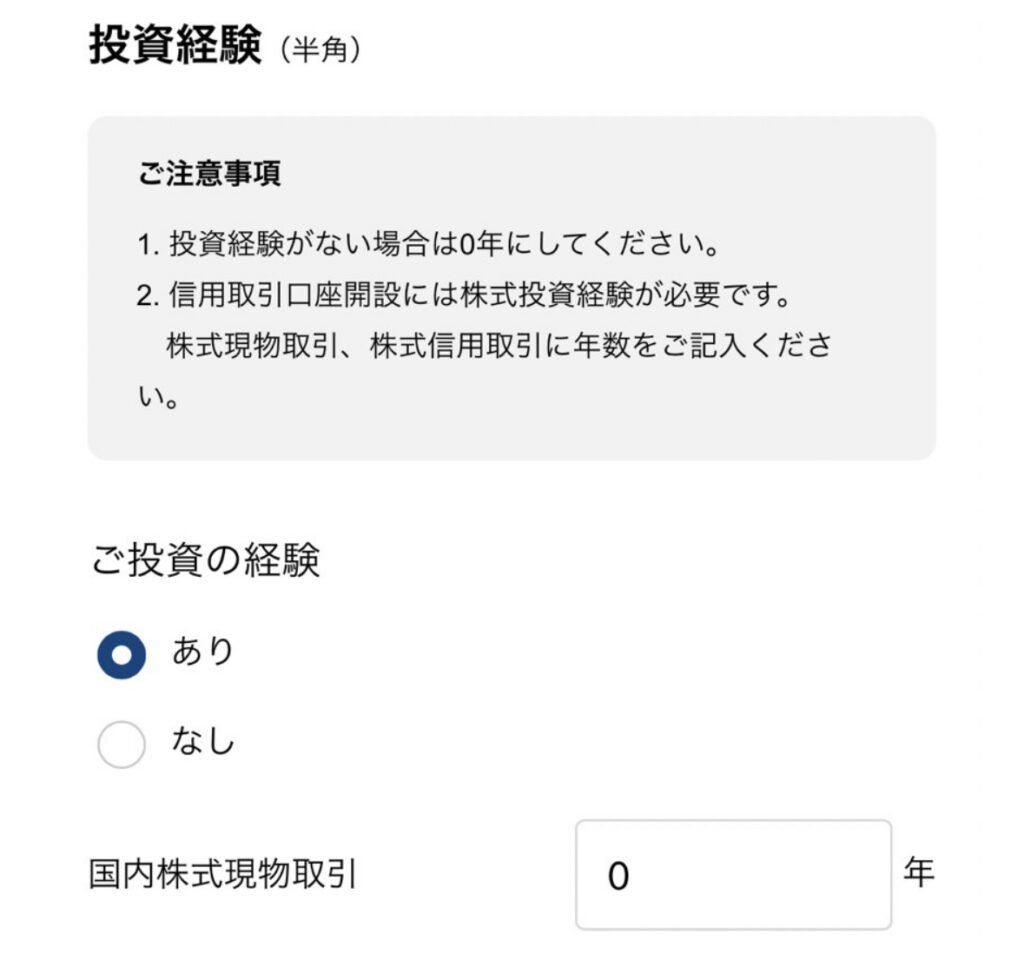
投資歴が「ある」か「ない」かを選択します。
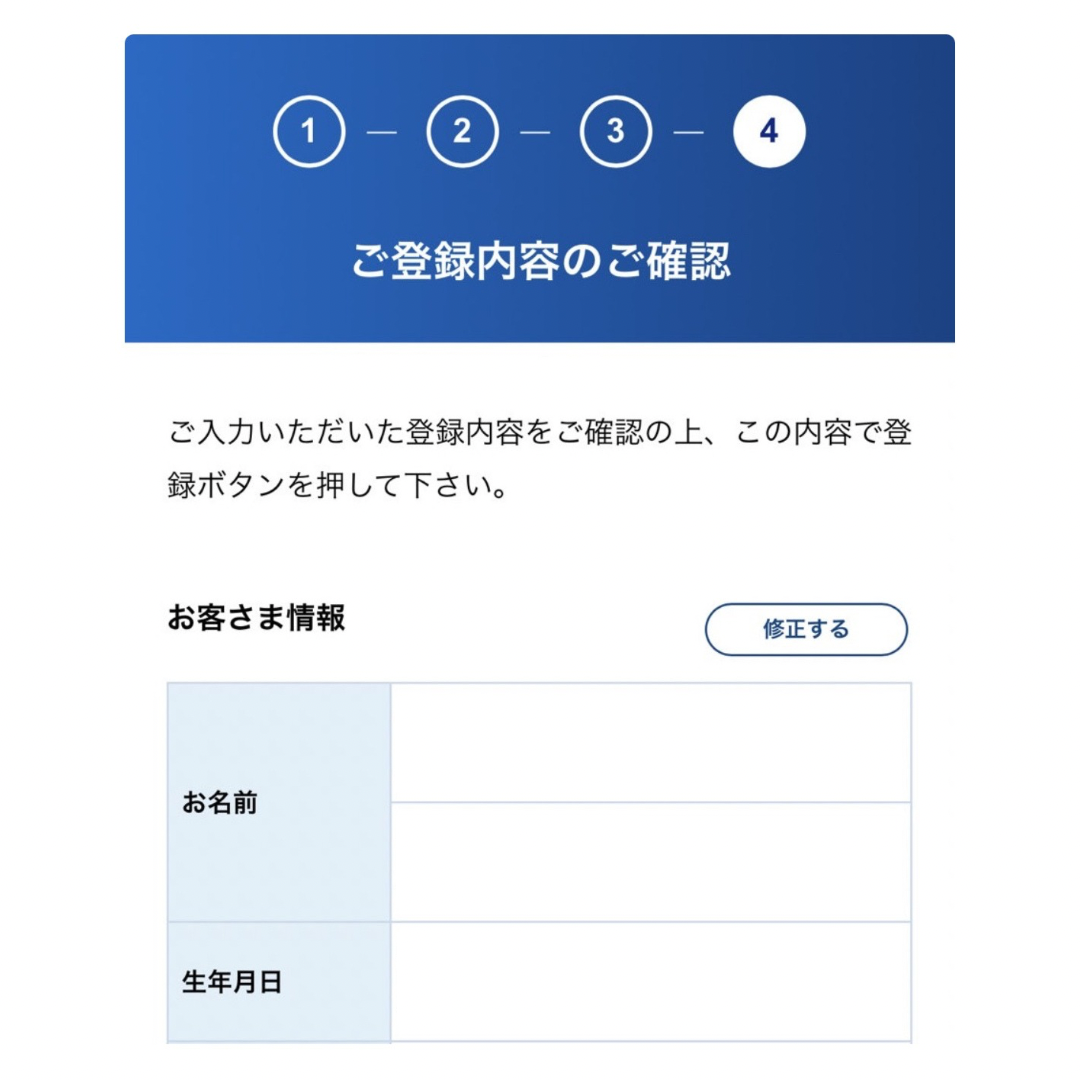
登録内容を確認し、次へ進みましょう!
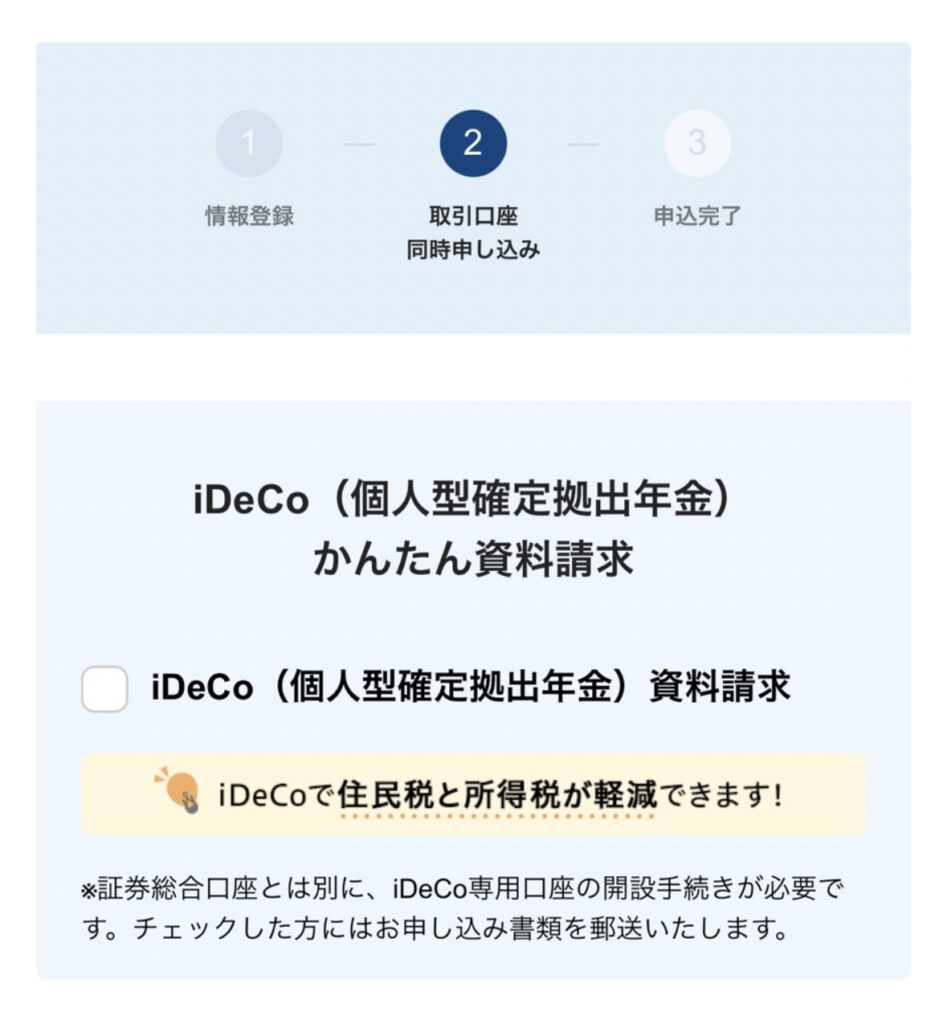
今回は、iDeCoの口座は不要なので、チェックを入れずに次へ進みます。
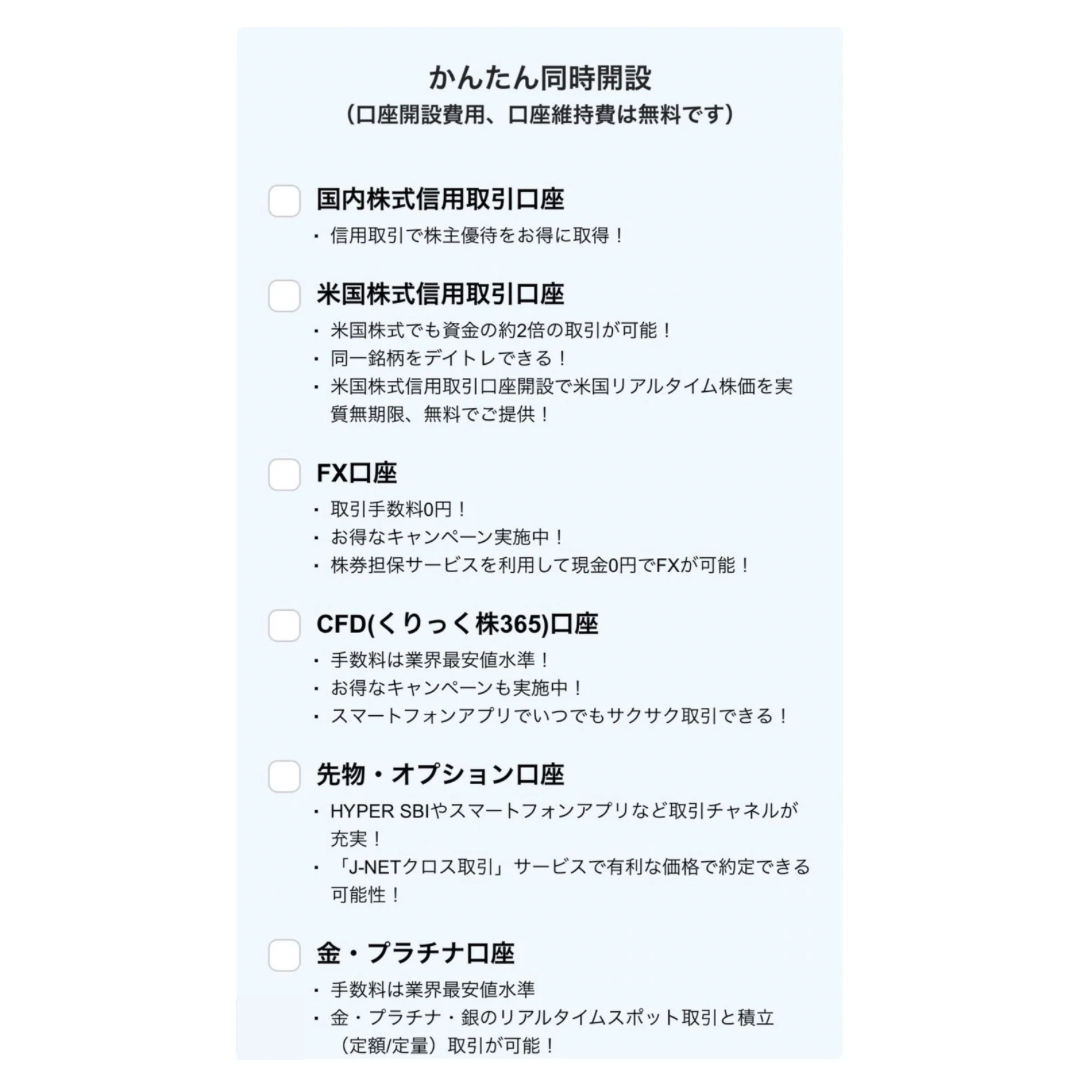
これらの信用取引口座も不要なので、チェックを入れなくてOK!
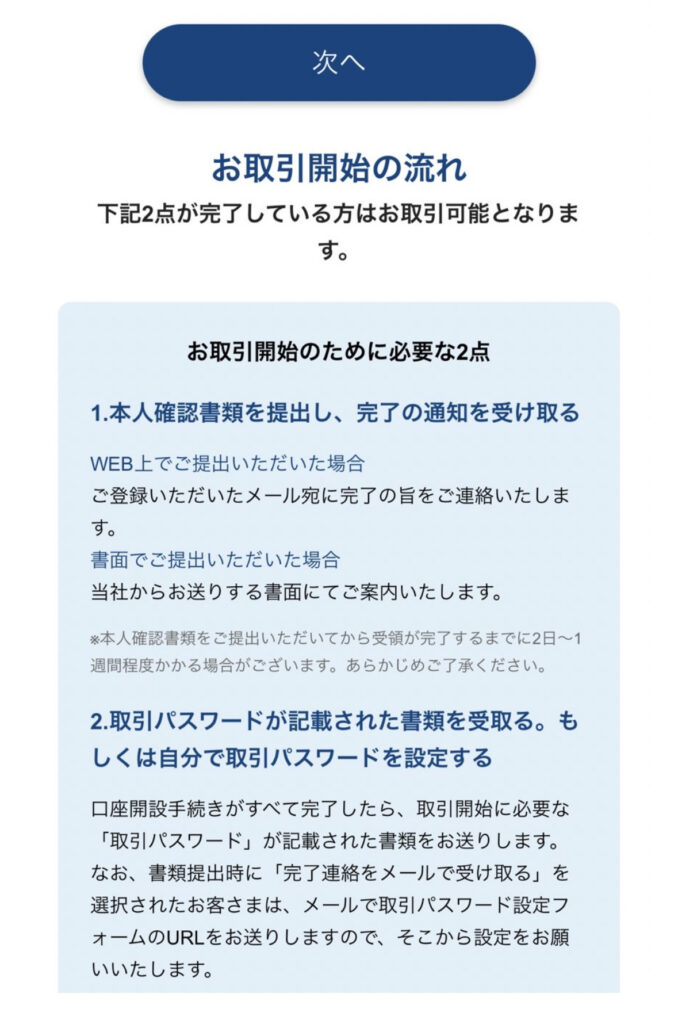
取引開始の流れを確認し、「次へ」をクリックし完了になります。
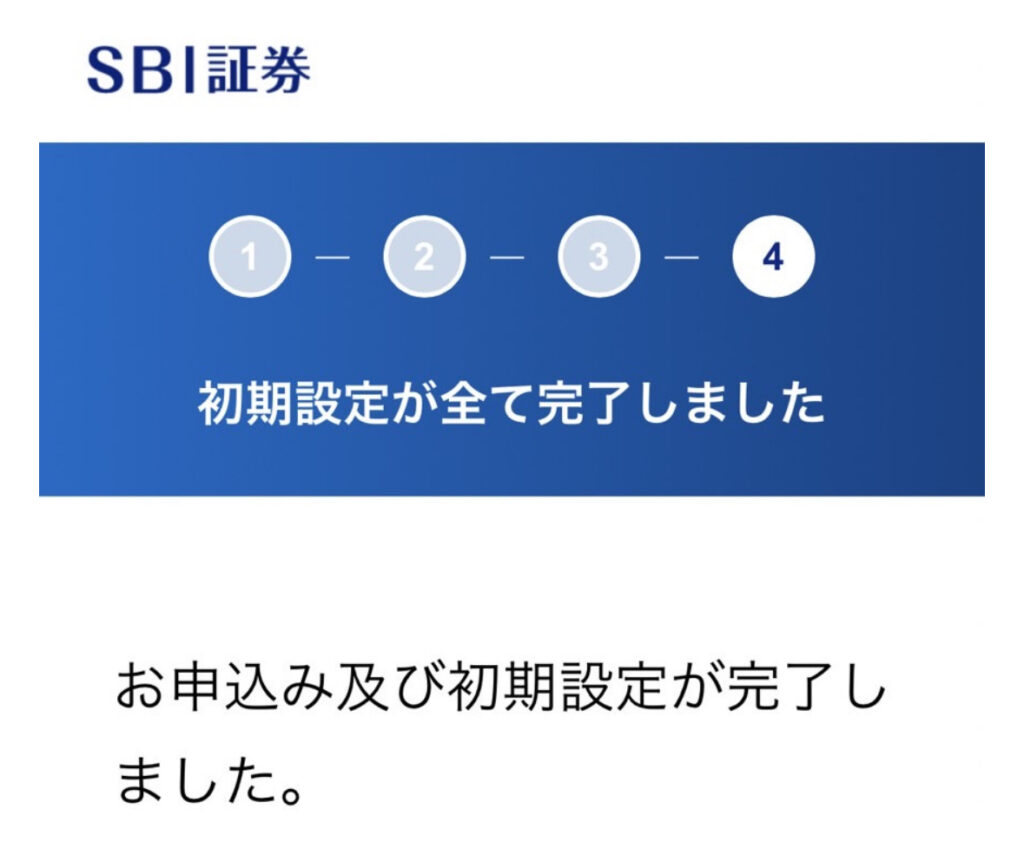

いかがでしたか?意外と簡単にできたんじゃないでしょうか!?これで経済的自由への第一歩を踏み出せましたね!


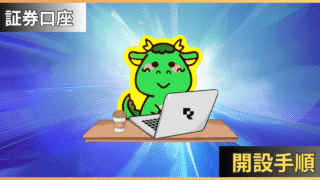
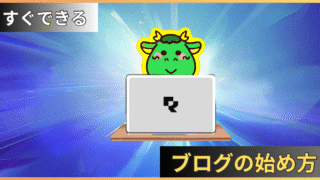



コメント